ServiceNow - त्वरित गाइड
ServiceNow एक क्लाउड आधारित प्लेटफ़ॉर्म है, जिसे मुख्य रूप से ITIL सिद्धांतों के अनुसार वर्कफ़्लो और प्रोसेस ऑटोमेशन के लिए विकसित किया गया था। हालांकि, यह अत्यधिक अनुकूलन योग्य है और इसका उपयोग अन्य उद्देश्यों के लिए भी किया जा सकता है। ServiceNow एक अमेरिकी आधारित कंपनी है और 2004 में फ्रेड लुड्डी द्वारा स्थापित किया गया था। इसके संस्करणों के नामकरण का एक अनूठा तरीका है। वे दुनिया के प्रमुख शहरों के आधार पर संस्करणों का नाम देते हैं। ServiceNow का नवीनतम संस्करण ऑरलैंडो है।
ServiceNow किसी संगठन के लिए समाधान, वर्कफ़्लो और उत्पादों का उपयोग करने के लिए कई तैयार करता है। संगठन ServiceNow स्क्रिप्टिंग और मौजूदा टूल का उपयोग करके व्यावसायिक आवश्यकता के अनुसार अनुकूलित एप्लिकेशन और मॉड्यूल विकसित कर सकता है।
ServiceNow की सेवाएं
ServiceNow की कुछ महत्वपूर्ण पेशकशों और सबसे व्यापक रूप से उपयोग की जाने वाली सेवाओं के बारे में नीचे बताया गया है -
आईटी सेवा प्रबंधन
ServiceNow का उपयोग मुख्य रूप से घटनाओं, समस्याओं और परिवर्तनों को प्रबंधित करने के लिए टिकटिंग टूल के रूप में किया जाता है। इसमें कई उन्नत विशेषताएं, विश्लेषिकी और अंतर्दृष्टि हैं जो आईटी की गति और वितरण को प्रभावित करती हैं।
एच आर प्रबंधन
ServiceNow का उपयोग लगभग सभी HR डिलीवरी सेवाओं जैसे लीव मैनेजमेंट, टाइमशीट मैनेजमेंट, कर्मचारी दस्तावेज़ प्रबंधन, नए ऑनबोर्डिंग प्रबंधन, प्रदर्शन प्रबंधन, आदि के लिए किया जा सकता है।
आईटी एसेट मैनेजमेंट
ServiceNow के साथ, हम लागत और दक्षता बढ़ाने के लिए अपने हार्डवेयर और सॉफ़्टवेयर परिसंपत्तियों का प्रबंधन कर सकते हैं। ServiceNow में लाइसेंस प्रबंधन, वारंटी प्रबंधन, CI प्रबंधन, उन्नत रिपोर्टिंग और अंतर्दृष्टि, आदि जैसी विशेषताएं हैं।
वित्त संचालन प्रबंधन
ServiceNow वित्त से संबंधित सभी गतिविधियों का प्रबंधन करता है और वित्तीय प्रक्रियाओं को स्वचालित करता है।
ऊपर बताए गए प्रसादों के अलावा, ServiceNow आईटी व्यवसाय प्रबंधन, सुरक्षा संचालन, वर्चुअल चैटबॉट्स इत्यादि के लिए भी सेवाएं प्रदान करता है।
ServiceNow को Linux पर चलने वाले Java और Tomcat वेब सर्वर का उपयोग करके बनाया गया है। हालांकि ServiceNow में नए मॉड्यूल और एप्लिकेशन विकसित करने के लिए जावास्क्रिप्ट ज्ञान पर्याप्त है।
ServiceNow इंस्टेंस
ServiceNow उदाहरण डेटाबेस, एप्लिकेशन, वर्चुअल मशीन, लाइब्रेरी का एक समूह है जो एक विशिष्ट ग्राहक को आवश्यक सेवाएं प्रदान करने के लिए एक साथ समूहीकृत किया जाता है। ServiceNow ग्राहक उदाहरण मल्टी-इंस्टेंस आर्किटेक्चर पर बनाया गया है।
नीचे दिया गया आंकड़ा बहु-आवृत्ति वास्तुकला को दर्शाता है -
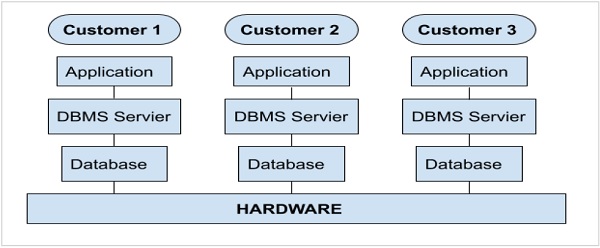
यहां ध्यान देने वाली महत्वपूर्ण बात यह है कि, प्रत्येक ग्राहक के पास साझा हार्डवेयर संसाधनों पर चलने वाले अलग-अलग डेटाबेस (ओं) के साथ एक अलग अनुकूलित एप्लिकेशन (ओं) हैं। ग्राहक डेटा एन्क्रिप्ट किया गया है और इसलिए, पूरी तरह से सुरक्षित है। ServiceNow की तैनाती बहुत लचीली है और इसे निजी क्लाउड में भी लागू किया जा सकता है।
ServiceNow डेवलपर उदाहरण भी प्रदान करता है, जो एक सामुदायिक संस्करण है जो मुफ्त है। ServiceNow डेवलपर उदाहरण लॉन्च किया गया था, ServiceNow के उपयोग को बढ़ावा देने और संसाधनों को प्रदान करने के लिए, ताकि डेवलपर्स / प्रशासक ServiceNow में एप्लिकेशनों को सीख, निर्माण, बढ़ा और अनुकूलित कर सकें।
डेवलपर इंस्टेंस जनरेट कर रहा है
इस ट्यूटोरियल में, हम ServiceNow डेवलपर उदाहरण का उपयोग करेंगे और हम आपको नीचे दिए गए चरणों का उपयोग करके एक डेवलपर उदाहरण उत्पन्न करने की भी सलाह देते हैं -
चरण 1
URL पर जाएं https://developer.servicenow.com/और रजिस्टर पर क्लिक करें। आपको नीचे दिखाई गई स्क्रीन की तरह स्क्रीन दिखाई देगी।
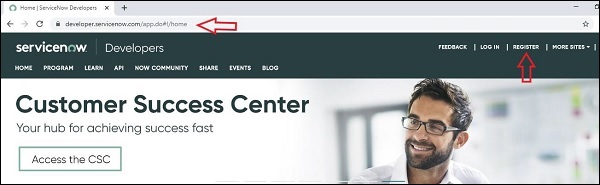
चरण 2
ServiceNow पंजीकरण फॉर्म खुल जाएगा। अपना विवरण दें और नीचे दिए गए अनुसार सबमिट पर क्लिक करें।

चरण 3
ServiceNow पुष्टिकरण ईमेल भेजेगा। पंजीकरण की पुष्टि के लिए ईमेल में दिए गए लिंक पर क्लिक करें। कृपया नीचे दी गई स्क्रीन को देखें।

चरण 4
अब, अपने ServiceNow खाते में लॉगिन करें। आप नीचे डैशबोर्ड देखेंगे। मैनेज → इंस्टेंस पर जाएं।

चरण 5
अब, अनुरोध उदाहरण पर क्लिक करें।

चरण 6
ServiceNow की नवीनतम रिलीज़ पर क्लिक करें और अनुरोध इंस्टेंस पर क्लिक करें। इस ट्यूटोरियल को लिखने के समय, नवीनतम संस्करण ऑरलैंडो है।

इसमें लगभग 20 मिनट लगेंगे और आपका उदाहरण तैयार हो जाएगा। अगले पृष्ठ पर, आपको अपने उदाहरण, व्यवस्थापक उपयोगकर्ता नाम और पासवर्ड के लिए लिंक मिलेगा। इंस्टेंट लिंक पर क्लिक करें और अपना यूजरनेम और पासवर्ड दें। लॉगइन करने के बाद, आपको ServiceNow द्वारा दिए गए डिफ़ॉल्ट पासवर्ड को बदलना होगा।

कृपया ध्यान रखें कि, यदि आप लगातार 10 दिनों तक अपने डेवलपर उदाहरण का उपयोग नहीं करते हैं, तो यह निष्क्रिय हो जाएगा और आपको उस उदाहरण को वापस प्राप्त करना होगा। अपने उदाहरण में लॉग इन करने के बाद, आपको ServiceNow पोर्टल का पहला रूप मिलेगा।

अब जब आपके पास अपना ServiceNow उदाहरण है, तो आप इस ट्यूटोरियल के साथ विभिन्न अनुप्रयोगों और सुविधाओं का पता लगा सकते हैं।
ServiceNow उपयोगकर्ता इंटरफ़ेस (UI)
ServiceNow उपयोगकर्ता इंटरफ़ेस (UI) डिफ़ॉल्ट तत्वों से बना है। इंटरफ़ेस अत्यधिक लचीला है और व्यावसायिक आवश्यकताओं के अनुसार अनुकूलित किया जा सकता है। ServiceNow UI का अवलोकन नीचे दिया गया है -

UI में सभी घटकों को नीचे समझाया गया है।
बैनर का ढाँचा
बैनर फ्रेम में एक लोगो, सेटिंग विकल्प, उपयोगकर्ता प्रोफ़ाइल, वैश्विक खोज बार और बातचीत के बीच विकल्प और दाईं ओर पट्टी में मदद करने का विकल्प है।
अनुप्रयोग नाविक
एप्लिकेशन नेविगेटर हमें अनुप्रयोगों के तहत सभी अनुप्रयोगों और मॉड्यूल के माध्यम से ब्राउज़ करने की अनुमति देता है। हम नेविगेशन फ़िल्टर में एप्लिकेशन या मॉड्यूल का नाम दे सकते हैं और ServiceNow स्वचालित रूप से हमें सभी मिलान अनुप्रयोगों और मॉड्यूल दिखाएगा।
उदाहरण के लिए, "हादसा" अब सेवा में एक अनुप्रयोग है और "नया बनाएँ" इसके तहत एक मॉड्यूल है, जिसके उपयोग से हम एक नई घटना बना सकते हैं। इसी तरह, “ओपन” इंसिडेंट एप्लिकेशन के अंदर एक और मॉड्यूल है, जो सभी खुली घटनाओं को सूचीबद्ध करेगा।
ServiceNow साइड में स्टार में क्लिक करके एप्लिकेशन या मॉड्यूल को पसंदीदा के रूप में जोड़ने का विकल्प प्रदान करता है। यह हमारे पसंदीदा अनुप्रयोगों या मॉड्यूल को आसानी से नेविगेट करने में बहुत मददगार है।
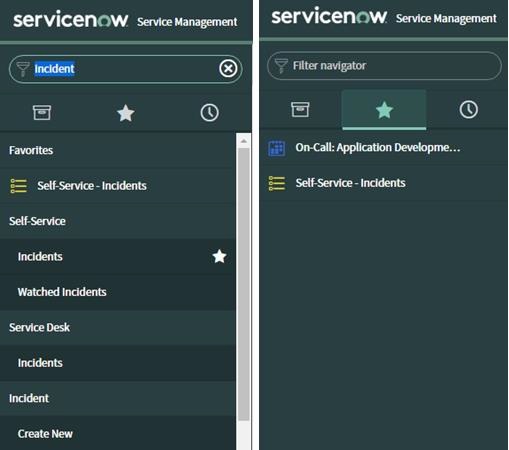
साइडबार
साइडबार डिफ़ॉल्ट रूप से प्रदान नहीं किया गया है। उपयोगकर्ता को बैनर फ्रेम से इसे सक्रिय करना होगा। साइडबार या तो बातचीत या मदद विकल्प प्रदर्शित कर सकता है। वार्तालाप सुविधा का उपयोग करके, हम साथी सहयोगियों के साथ चैट कर सकते हैं और चैट इतिहास के माध्यम से ब्राउज़ कर सकते हैं। सहायता विकल्प हमें सहायता आलेखों को संदर्भित करने की अनुमति देता है, जो प्रशासकों द्वारा जोड़े जाते हैं।
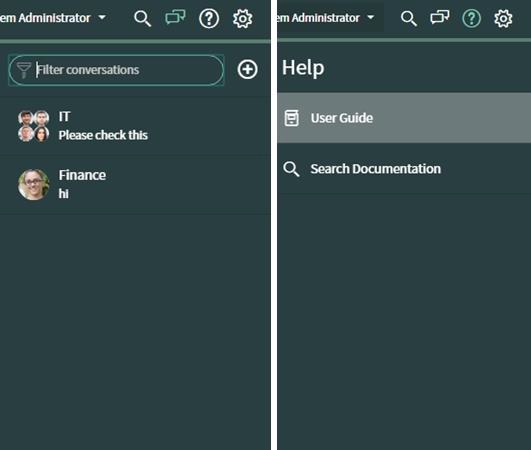
सामग्री फ्रेम
सामग्री फ़्रेम सर्विसनॉ पोर्टल का केंद्र भाग है, जो अनुप्रयोगों और मॉड्यूल की संपूर्ण सामग्री को सूचीबद्ध करता है। इसमें अनुप्रयोगों का केंद्रीकृत मेनू भी शामिल है, जो प्रशासन के दृष्टिकोण से महत्वपूर्ण हैं। नीचे, केंद्रीकृत मेनू प्रदर्शित करने वाले सामग्री फ्रेम के नमूने हैं और घटना के अनुप्रयोग में खुले मॉड्यूल की सामग्री प्रदर्शित करते हैं।


चलिए एक कदम आगे बढ़ते हैं और ServiceNow की कुछ मूल बातें सीखते हैं। इस अध्याय में, हम उपयोगकर्ताओं / समूहों / भूमिकाओं, सूचियों, रूपों, अनुप्रयोगों, मॉड्यूल और कुछ और अवधारणाओं के माध्यम से जाएंगे।
ServiceNow डेवलपर उदाहरण में उपयोगकर्ताओं, घटनाओं, समूहों आदि जैसे डमी डेटा का पर्याप्त है, जिसे हम अवधारणा के बारे में अच्छी समझ हासिल करने के लिए संदर्भित कर सकते हैं। शेष अध्याय के दौरान, हम बुकवर्म लि। का अपना पुराना उदाहरण लेंगे। और समझने की कोशिश करें कि, ServiceNow संगठन के आंतरिक कामकाज में कहाँ फिट बैठता है।
अनुप्रयोग और मॉड्यूल
ServiceNow को परिभाषित करता है Application के रूप में, फ़ाइलों और डेटा का एक संग्रह जो एक सेवा प्रदान करता है और व्यावसायिक प्रक्रियाओं का प्रबंधन करता है और Modules प्लेटफ़ॉर्म के अन्य पृष्ठों या रिकॉर्ड से लिंक करने वाले बच्चों के आवेदन हैं।
उदाहरण के लिए, हमारे पास एक "हादसा" एप्लिकेशन है, जिसमें बुकऑर्म लिमिटेड में किसी भी विभाग के लिए एक नई घटना बनाने के लिए "नया बनाएं" जैसे मॉड्यूल हैं। "ओपन" मॉड्यूल बुकवर्म लि के भीतर सभी खुली घटनाओं को सूचीबद्ध करता है। (यह मॉड्यूल केवल सिस्टम प्रशासक को दिखाई दे सकता है)।
इसी तरह, समस्या, परिवर्तन, वर्कफ़्लो आदि जैसे अन्य महत्वपूर्ण अनुप्रयोग हैं और इसके संबंधित मॉड्यूल जैसे "नया बनाएँ", "ओपन", "वर्कफ़्लो संपादक", आदि।

सूचियाँ और प्रपत्र
यहाँ, आप समझेंगे कि ServiceNow में सूचियाँ और रूप क्या हैं।
सूचियों
यह डेटा टेबल से रिकॉर्ड्स के सेट (कुछ शर्तों के आधार पर) को प्रदर्शित करता है। यह एक निश्चित समूह को सौंपी गई घटनाओं की सूची हो सकती है, घटना तालिका या समस्या तालिका से किसी समूह को सौंपी गई समस्याओं की सूची आदि से नहीं।
नीचे एक उदाहरण है, हादसा सूची में घटनाएँ, जो कि घटना तालिका से हल की जाती हैं।

यह सूची "घटना" आवेदन के "हल" मॉड्यूल के माध्यम से उत्पन्न होती है। यह ServiceNow के साथ प्रदान किया गया एक डिफ़ॉल्ट मॉड्यूल है। इस मॉड्यूल को खोलने और इस सूची का पता लगाने के लिए, एप्लिकेशन नाविक में "हादसा" खोजें और हादसे के आवेदन के अंदर "हल" मॉड्यूल ढूंढें।
फार्म
यह डेटा तालिका से एक रिकॉर्ड प्रदर्शित करता है या इसका उपयोग डेटा तालिका में रिकॉर्ड दर्ज / अद्यतन करने के लिए किया जा सकता है। उदाहरण के लिए, एक घटना प्रपत्र किसी एकल चयनित घटना से संबंधित विवरण प्रदर्शित करेगा या इसका उपयोग किसी घटना तालिका में एक नई घटना का विवरण दर्ज करने के लिए भी किया जा सकता है।
जिस फॉर्म में मौजूदा घटना रिकॉर्ड का विवरण है और नए घटना रिकॉर्ड के विवरण दर्ज करने के लिए फॉर्म क्रमशः नीचे दिए गए हैं।
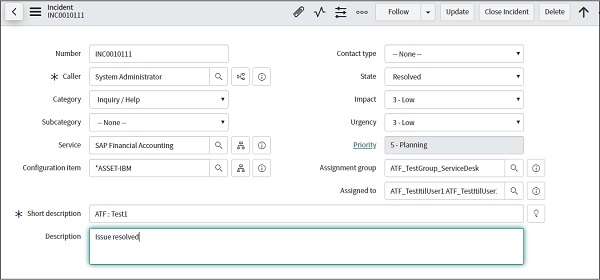

उपरोक्त उदाहरण में पहले फॉर्म को एक्सेस करने के लिए, इंसिडेंट एप्लिकेशन के अंदर "हल" मॉड्यूल पर जाएं। हल की गई घटनाओं की एक सूची दिखाई देगी। फॉर्म खोलने के लिए किसी भी घटना संख्या पर क्लिक करें। उपर्युक्त उदाहरण में दूसरी स्क्रीन, जिसमें नई घटना विवरण दर्ज करने के लिए एक फॉर्म है, को हादसे के एप्लिकेशन के "क्रिएट न्यू" मॉड्यूल के माध्यम से एक्सेस किया जा सकता है।
उपयोगकर्ता, भूमिका और समूह
ServiceNow में उपयोगकर्ताओं, भूमिकाओं और समूहों को नीचे विस्तार से बताया गया है।
उपयोगकर्ताओं
एक संगठन के भीतर ServiceNow का उपयोग करने वाले व्यक्ति हैं। सिस्टम व्यवस्थापक के पास एक नया उपयोगकर्ता बनाने, मौजूदा उपयोगकर्ताओं की सूची के माध्यम से ब्राउज़ करने, एक उपयोगकर्ता को हटाने और एक उपयोगकर्ता को लागू करने का अधिकार है।
मौजूदा उपयोगकर्ता की सूची खोलने के लिए, उपयोगकर्ता प्रशासन एप्लिकेशन के अंदर "उपयोगकर्ता" मॉड्यूल पर जाएं।
(एप्लिकेशन नेविगेटर में उपयोगकर्ता खोजें और उपयोगकर्ता प्रशासन के तहत "उपयोगकर्ता" पर क्लिक करें)

एक नया उपयोगकर्ता बनाने के लिए, सामग्री फ़्रेम के ऊपर बाईं ओर स्थित नया बटन पर क्लिक करें। उपयोगकर्ता तालिका के लिए एक नया डेटा रिकॉर्ड दर्ज करने के लिए निम्नलिखित फ़ॉर्म खुल जाएगा।
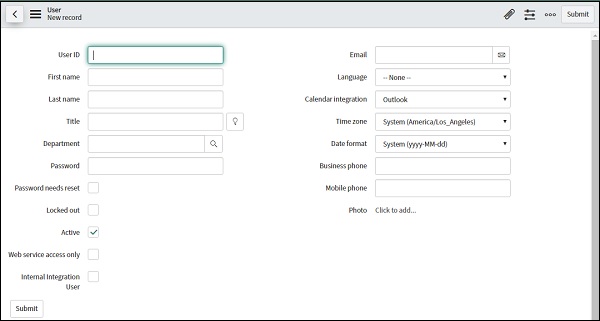
एक सिस्टम एडमिनिस्ट्रेटर भी किसी यूजर को इंप्रेस कर सकता है, जिसका मतलब है कि सिस्टम एडमिनिस्ट्रेटर दूसरे यूजर की तरह ServiceNow में लॉगइन कर सकता है। बैनर फ्रेम में एक विकल्प है, किसी अन्य उपयोगकर्ता के रूप में प्रतिरूपण करने के लिए।

भूमिकाएँ
उस कार्य से जुड़े हैं जो एक उपयोगकर्ता एक संगठन के भीतर करता है। भूमिका को कार्य प्रोफ़ाइल के आधार पर सौंपा गया है। उदाहरण के लिए, एक घटना प्रबंधक भूमिका, एप्लिकेशन डेवलपर भूमिका, घटना विश्लेषक भूमिका आदि हो सकती है।
भूमिकाएं अनुप्रयोगों और मॉड्यूल में सुविधाओं और क्षमताओं तक पहुंच को नियंत्रित करती हैं। इसलिए, एक सिस्टम एडमिनिस्ट्रेटर की भूमिका में कुछ एप्लिकेशन तक पहुंच हो सकती है जो घटना प्रबंधक की भूमिका नहीं हो सकती है। उपयोगकर्ता और समूह के अंतर्गत सिस्टम सुरक्षा एप्लिकेशन में नई भूमिका जोड़ने के लिए भूमिकाओं और फ़ॉर्म की सूची देखी जा सकती है।

समूहों
समूह उपयोगकर्ताओं का संग्रह है, जो एक समान कार्य करते हैं। उदाहरण के लिए, परिवर्तन प्रबंधकों का एक समूह हो सकता है, जो उत्पादन में परिवर्तन को मंजूरी दे सकता है, या एक खरीद समूह हो सकता है, जिनके पास खरीद आदेश बढ़ाने के लिए पहुंच है, आदि समूह को सिस्टम सुरक्षा के माध्यम से एक्सेस किया जा सकता है → उपयोगकर्ता और समूह → समूह।
उपयोगकर्ताओं को समूहों या इसके विपरीत में असाइन करना और समूहों को आगे की भूमिकाएँ सौंपना हमेशा सबसे अच्छा अभ्यास होता है। आम तौर पर, उपयोगकर्ताओं को सीधे भूमिकाओं के लिए आवंटित करने की अनुशंसा नहीं की जाती है। नीचे दिए गए उदाहरण का उपयोग करके कारण समझाया गया है -
बुकवर्म लि में कई समूहों के बीच मान लीजिए। (ServiceNow में), IT टीम के लिए एक समूह है और IT टीम के अंतर्गत 'पूर्ण स्टैक इंजीनियरों' के लिए एक बाल समूह है। इसके अलावा, इसमें कुछ भूमिकाएँ हैं जैसे 'बैकएंड आईटी सेवाएं' और 'फ्रंटेंड आईटी सेवाएं'। पूर्ण स्टैक इंजीनियरों को दोनों भूमिकाओं को सौंपा जाना चाहिए ताकि वे पहुँच और लाइसेंस विशेषाधिकार दोनों के लिए हों, फ्रंटेंड और बैकेंड आईटी सेवाएं।
एक पूर्ण स्टैक इंजीनियर BookWorm लि में शामिल हो गया। जो बैकएंड प्रौद्योगिकियों और फ्रंटएंड प्रौद्योगिकियों दोनों में विशेषज्ञ है। इसलिए, इस उपयोगकर्ता को दो भूमिकाओं (बैकेंड आईटी सेवाओं और फ्रंटेंड आईटी सेवाओं) को अलग से सौंपने के बजाय, पूर्ण स्टैक इंजीनियर का एक समूह बनाना और इस समूह को दो भूमिकाओं को सौंपना होगा, यानी बैकएंड आईटी सेवाएं और फ्रंटेंड सूचान प्रौद्योगिकी सेवाएं।
अब बुकवॉर्म लि। में शामिल होने वाले सभी पूर्ण स्टैक इंजीनियरों के लिए, व्यवस्थापक को केवल पूर्ण स्टैक इंजीनियर उपयोगकर्ता को पूर्ण स्टैक इंजीनियर समूह को सौंपना है, जो आईटी टीम का एक बच्चा समूह है।
आइए इस अवधारणा को बेहतर ढंग से समझने के लिए, ServiceNow में व्यावहारिक रूप से ऊपर वर्णित उदाहरण को लागू करें।
व्यावहारिक
सबसे पहले, हम एक समूह बनाएंगे, यानी आईटी टीम और उसका बच्चा समूह फुल स्टैक इंजीनियर। नेविगेशन फ़िल्टर में, "उपयोगकर्ता प्रशासन" खोजें और उपयोगकर्ता प्रशासन के तहत "समूह" मॉड्यूल का चयन करें। निम्न स्क्रीन सामग्री फ़्रेम में खुलेगी।
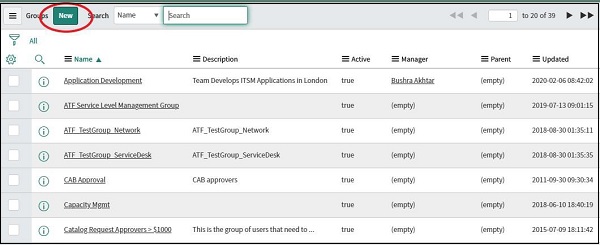
न्यू बटन पर क्लिक करें और विवरण दें। समूह की पहचान करने के लिए केवल नाम पर्याप्त है। आप समूह ईमेल भी दे सकते हैं और उपयोगकर्ताओं की सूची से प्रबंधक का चयन कर सकते हैं। मूल टैग का उपयोग समूह में एक पदानुक्रमित संरचना बनाने के लिए किया जाता है, इसलिए IT टीम समूह के लिए, हम इसे खाली छोड़ सकते हैं और पूर्ण स्टैक इंजीनियर समूह के लिए, हम माता-पिता के रूप में IT टीम समूह दे सकते हैं।
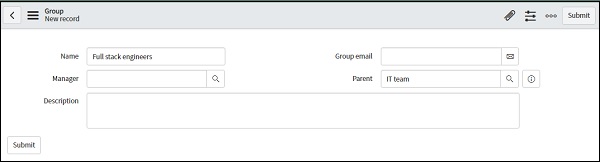
अब जब हमने समूह बना लिए हैं, तो आगे बढ़ते हैं और दो भूमिकाएँ बनाते हैं - बैकेंड आईटी सेवाओं और फ्रंटेंड आईटी सेवाओं को, जो समूह को पूर्ण स्टैक इंजीनियरों को सौंपा जाएगा। "उपयोगकर्ता प्रशासन" के अंदर, "रोल्स" मॉड्यूल पर जाएं।

न्यू बटन पर क्लिक करें और भूमिका का नाम दें। इस भूमिका को अपने ServiceNow में प्रत्येक एप्लिकेशन के लिए कार्यान्वित करने की अनुमति देने के लिए ग्लोबल के रूप में रखें। "उन्नत विशेषाधिकार" प्रदान करने का अर्थ है कि, इस भूमिका को सौंपा गया उपयोगकर्ता, मानक उपयोगकर्ता से अधिक एक्सेस / विशेषाधिकार दिया जाएगा। उन्हें कुछ कार्यक्षमता का प्रबंधन करने की आवश्यकता हो सकती है।

अब, हमें इन भूमिकाओं को अपने समूह को सौंपना है। फिर से "समूह" मॉड्यूल पर जाएं और नए बटन के बगल में सामग्री फ्रेम के शीर्ष पर हमारे समूह "पूर्ण स्टैक इंजीनियरों" को खोजें।

खुला समूह "पूर्ण स्टैक इंजीनियर" और अब आप देखेंगे, भूमिका या समूह के सदस्यों को जोड़ने के लिए एक नया अनुभाग। रोल्स टैब में, संपादन बटन पर क्लिक करें और नीचे स्क्रीन दिखाई देगी।

भूमिका खोजें, हमने अभी संग्रह बॉक्स में "फ्रंटेंड आईटी सेवाएं" बनाई हैं। भूमिका का चयन करें और इस समूह में भूमिका जोड़ने के लिए तीर बटन पर क्लिक करें। आखिर में सेव बटन दबाएं। आपको समूह मॉड्यूल की मुख्य स्क्रीन पर वापस ले जाया जाएगा। शीर्ष दाएं कोने में अपडेट बटन का उपयोग करके रिकॉर्ड को अपडेट करें। इसी तरह, बैकएंड आईटी टीम सेवाओं के लिए प्रक्रिया को दोहराएं।
चलिए आगे बढ़ते हैं और ServiceNow में कुछ उपयोगकर्ताओं को जोड़ते हैं। "उपयोगकर्ता प्रशासन" अनुप्रयोग में "उपयोगकर्ता" मॉड्यूल पर नेविगेट करें और नया बटन पर क्लिक करें।
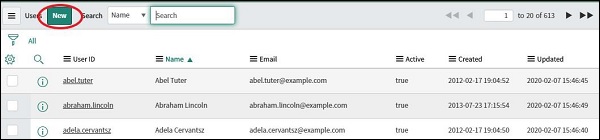
नए उपयोगकर्ता का विवरण दर्ज करें और सबमिट बटन दबाएं। इसी तरह, आप कुछ और उपयोगकर्ता जोड़ सकते हैं। हमने यहां दो नए उपयोगकर्ताओं को जोड़ा है, जॉन न्यूमैन और सिंडी डेविस।

इन उपयोगकर्ताओं को समूह "पूर्ण स्टैक इंजीनियर" आवंटित करने के लिए, नए बनाए गए उपयोगकर्ताओं को फिर से खोलें और उपयोगकर्ता के नीचे स्क्रॉल करें। इस उपयोगकर्ता में भूमिकाएँ या समूह जोड़ने के लिए आपको एक नया अनुभाग दिखाई देगा।

समूह टैब पर जाएं और संपादन बटन पर क्लिक करें। निम्न स्क्रीन दिखाई देगी -

संग्रह बॉक्स में समूह "पूर्ण स्टैक इंजीनियर" खोजें, समूह का चयन करें और उपयोगकर्ता जॉन न्यूमैन को इस समूह को जोड़ने के लिए तीर बटन पर क्लिक करें। सिंडी डेविस के लिए इसी तरह की प्रक्रिया को दोहराएं। इसलिए, आखिरकार हमने उपयोगकर्ता, समूह और भूमिकाएं बनाई हैं। हमने तब उपयोगकर्ता के लिए समूह और समूह में भूमिकाएं जोड़ी हैं।
टेबल्स, कॉलम और फील्ड्स
आइए जानें, ServiceNow में टेबल, कॉलम और फील्ड क्या हैं। हम तालिकाओं के बारे में समझकर शुरू करेंगे।
टेबल
तालिकाएँ ServiceNow में डेटा का संग्रह हैं। एप्लिकेशन और मॉड्यूल डेटा को संग्रहीत करने, प्रदर्शित करने और संसाधित करने के लिए तालिकाओं का उपयोग करते हैं। उदाहरण के लिए, "घटना" आवेदन में एक घटना तालिका है। इसी तरह, एक उपयोगकर्ता तालिका, परिवर्तन अनुरोध तालिका, आदि है।
संरचना की जांच करने या किसी भी तालिका की संरचना को अपडेट करने के लिए "सिस्टम डेफिनिशन" एप्लिकेशन के "टेबल्स" मॉड्यूल का उपयोग करें।
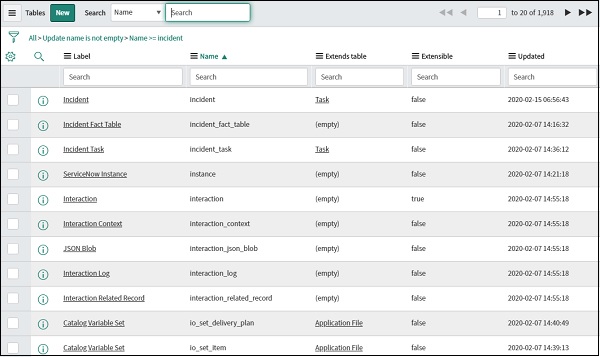
तालिका का नाम सामग्री स्क्रीन के शीर्ष भाग में खोजा जा सकता है।
आइए जानें घटना तालिका। एक बार, हम वांछित तालिका पर क्लिक करते हैं, हम तालिका में सभी कॉलम, स्तंभ प्रकार (पूर्णांक, स्ट्रिंग, आदि), अधिकतम लंबाई, आदि पा सकते हैं। नया कॉलम नए बटन का उपयोग करके तालिका में जोड़ा जा सकता है।

यहां ध्यान देने वाली महत्वपूर्ण बात यह है कि, तालिका की प्रत्येक पंक्ति अद्वितीय रिकॉर्ड की ओर इशारा करती है। इसलिए, उदाहरण के लिए, यदि कोई घटनाIN3325643डेटाबेस कनेक्टिविटी समस्या की रिपोर्ट करने वाले पूर्ण स्टैक इंजीनियर समूह के लिए बुकवर्म लि। में उठाया जाता है। घटना तालिका में एक नई पंक्ति जोड़ी जाएगी, जो घटना रिकॉर्ड के लिए विशिष्ट हैIN3325643।
डेटा ब्राउज़ करने के लिए, नेविगेशन बार में "<tablename> .list" तालिका में खोज करें (इस मामले में घटना। सूची)।

यदि हम इस घटना के रिकॉर्ड पर ध्यान केंद्रित करते हैं, तो इस रिकॉर्ड में प्रत्येक स्तंभ विशिष्ट मान वाले क्षेत्र का प्रतिनिधित्व करता है। उदाहरण के लिए, यह घटना रिकॉर्ड हैIN3325643कॉलम "कॉलर" को एबेल ट्यूटर के रूप में रखा गया है, यह इस रिकॉर्ड के क्षेत्रों में से एक है। किसी भी रिकॉर्ड को खोलने के लिए, सूची से घटना संख्या पर क्लिक करें।

इसी तरह, आप अन्य तालिकाओं जैसे कि उपयोगकर्ताओं, समस्या, परिवर्तन आदि का पता लगा सकते हैं। हम अपनी आवश्यकताओं के अनुसार अपने कस्टम अनुप्रयोगों के लिए एक नई तालिका भी बना सकते हैं। नई तालिका तालिका फ़्रेम से बनाई जा सकती है → सामग्री फ़्रेम के शीर्ष भाग में नया बटन।
ITIL के लिए खड़ा है Information Technology Infrastructure Library। यह 1980 के दशक के दौरान यूके सरकार के केंद्रीय कंप्यूटर और दूरसंचार एजेंसी (CCTA) द्वारा पेश किया गया था।
आईटीआईएल उन किताबों का एक संग्रह है, जिनमें प्रक्रियाओं और सर्वोत्तम प्रथाओं को रखा गया है ताकि कुशल प्राप्त किया जा सके IT (Information Technology) Service Management (ITSM) और किसी भी संगठन में आईटी सेवाओं को समाप्त करने के लिए आवश्यक सभी गतिविधियों को विस्तृत करना।
ITIL सेवा को "ग्राहकों को प्राप्त करने की सुविधा के द्वारा मूल्य प्रदान करने के साधन के रूप में परिभाषित करता है, जिसे ग्राहक प्राप्त करना चाहते हैं, लेकिन विशिष्ट लागतों और जोखिमों के स्वामित्व के बिना।" ITSM संगठन के भीतर आईटी सेवाओं के डिजाइन, वितरण और प्रबंधन के लिए व्यवस्थित दृष्टिकोण बताता है।
आईटीआईएल के चरण
आईटीआईएल को पांच मुख्य चरणों में विभाजित किया गया है। प्रत्येक चरण में सेवा जीवन चक्र में खेलने और ITIL के कंकाल बनाने के लिए एक विशिष्ट भूमिका होती है। आइए प्रत्येक चरण को संक्षेप में देखें।
सेवा रणनीति
यह ITIL का पहला चरण है, जो एक नई सेवा (या किसी मौजूदा सेवा में परिवर्तन) का खाका तैयार करता है। इस चरण में सेवा की उचित योजना और रोडमैप तैयार किया जाता है। मूल्य निर्माण, संसाधनों, क्षमताओं, निवेश, पोर्टफोलियो आदि जैसी सेवाओं के सभी पहलुओं पर इस चरण में चर्चा की गई है।
सेवा डिजाइन
यह ITIL का अगला चरण है, जिसमें सेवा की रणनीति के अनुसार नई या परिवर्तित सेवा की वास्तुकला होती है। यह व्यावसायिक आवश्यकताओं के अनुसार प्रक्रियाओं, नीतियों और समाधानों को भी पूरा करता है।
सेवा संक्रमण
यह ITIL का तीसरा चरण है और इस चरण का मुख्य उद्देश्य उत्पादन (वास्तविक दुनिया) में नई या परिवर्तित आईटी सेवा की योजना, प्रबंधन, निर्माण और तैनाती है। यह चरण जोखिम प्रबंधन और बैक आउट योजनाओं का मसौदा तैयार करता है। परिवर्तन प्रबंधन एक महत्वपूर्ण प्रक्रिया है जो सेवा संक्रमण के अंतर्गत आती है, जिसे बाद में समझाया गया है।
सेवा आपरेशन
आईटीआईएल का यह चरण दिन-प्रतिदिन की आईटी सेवाओं पर केंद्रित है, जिन्हें ग्राहकों तक पहुंचाया जाता है। यह सुनिश्चित करता है कि; प्रत्येक आईटी सेवा बिना किसी (या न्यूनतम संभव) व्यवधान के कुशलतापूर्वक वितरित की जाती है। यह चरण विभिन्न प्रक्रियाओं का परिचय देता है, जिन्हें सेवा विघटन, घटना प्रबंधन और समस्या प्रबंधन के बीच महत्वपूर्ण किया जाना चाहिए।
निरंतर सेवा में सुधार (सीएसआई)
यह चरण सेवा की समग्र दक्षता और प्रदर्शन को बढ़ाने के लिए उठाए जाने वाले कदमों पर प्रकाश डालता है। सीएसआई अन्य सभी चरणों के साथ मिलकर काम करता है और मैट्रिक्स संचालित दृष्टिकोण के साथ सुधार के अवसरों की पहचान करता है।
आईटीआईएल में प्रक्रियाएं
अब आईटीआईएल में तीन मुख्य प्रक्रियाओं पर ध्यान दें। Change Management सेवा परिवर्तन के तहत आता है और Incident Management तथा Problem Management सेवा संचालन के अंतर्गत आता है।
परिवर्तन प्रबंधन
यह एक दृष्टिकोण है जो सेवा में संक्रमण को तैयार करने, प्रबंधित करने और समर्थन करने के लिए मार्गदर्शन करता है। यह संगठन के भीतर किसी भी प्रकार के परिवर्तन से संबंधित है। यह तकनीकी परिवर्तन, प्रक्रिया में परिवर्तन, संगठनात्मक पुनर्गठन, भौतिक डेटासेंटर संबंधित परिवर्तन, सॉफ्टवेयर संबंधी परिवर्तन, सर्वर संबंधी परिवर्तन आदि हो सकते हैं।
परिवर्तन को ट्रैक करने के लिए किसी भी ITIL उपकरण जैसे ServiceNow, Remedy, आदि में विशिष्ट परिवर्तन का अनुरोध किया जाता है। परिवर्तन अनुरोध समीक्षा, अनुमोदन, बजट, दस्तावेज आदि जैसे कई चरणों से गुजरता है, जो संगठन की नीतियों के अनुसार भिन्न हो सकते हैं।
घटना का प्रबंधन
यह सेवा में किसी भी व्यवधान की पहचान, विश्लेषण, प्रबंधन और पुनर्स्थापना करने के लिए एक दृष्टिकोण है। हादसा प्रबंधन यह सुनिश्चित करता है कि सेवा का प्रदर्शन निशान तक है और सेवा की गुणवत्ता में किसी भी तरह की रुकावट को जल्द से जल्द बहाल किया जाए।
विशिष्ट टिकट संख्या के साथ एक विशिष्ट घटना रिकॉर्ड आईटीआईएल उपकरण में उठाया जाता है, प्रत्येक और हर व्यवधान के लिए समर्थन / सेवा डेस्क कार्यकारी द्वारा। संबंधित टीम आगे विश्लेषण करती है और सेवा को बहाल करती है और आईटीआईएल टूल के अनुसार इंसीडेंट टिकट को अपडेट करती है।
समस्या प्रबंधन
समस्या प्रबंधन का उद्देश्य आवर्ती घटनाओं के लिए एक स्थायी मूल कारण खोजना है। समस्या प्रबंधन सेवाओं में आवर्ती घटनाओं के प्रभाव को कम करता है। आईटीआईएल अभ्यास के अनुसार, आवर्ती प्रकार की घटनाओं के लिए एक समस्या रिकॉर्ड उठाया जाता है।
संबंधित टीम सटीक मूल कारण ढूंढती है और घटना के स्थायी समाधान के लिए सेवा में परिवर्तन या सुधार का प्रस्ताव करती है। प्रस्तावित फिक्स / परिवर्तन के लिए एक परिवर्तन अनुरोध उठाया जाता है और इसे परिवर्तन प्रबंधन प्रक्रिया के माध्यम से उत्पादन में लागू किया जाता है।
संपूर्ण ITIL प्रक्रिया का उदाहरण
आइए हम एक स्टार्टअप बुकवॉर्म लि। का एक उदाहरण लेते हैं, जो अपनी वेबसाइट के माध्यम से ऑनलाइन किताबें बेचता है। कंपनी चुनिंदा शहरों में बुक रेंटल सर्विस शुरू करने की योजना बना रही है। यह सेवा किराए की किताबों की वापसी और वापसी की सुविधा प्रदान करती है। कंपनी ने एक आईटीआईएल ढांचा अपनाया है, इसकी स्थापना के बाद से और यह एक नई सेवा है, इसे आईटीआईएल के विभिन्न चरणों से गुजरना चाहिए।
सेवा की रणनीति
सेवा प्रस्ताव सबसे पहले हितधारकों को प्रस्तुत किया जाता है। ग्राहक आधार, निवेश पर वापसी (आरओआई), मूल्य, बाजार अनुसंधान, प्रतियोगियों और व्यापार मॉडल पर चर्चा इस चरण में होती है।
सेवा डिजाइन
सेवा का खाका संबंधित क्षेत्रों के विशेषज्ञों द्वारा तैयार किया जाता है। इस तकनीक का उपयोग ग्राहक को सेवा प्रदान करने के लिए किया जाएगा, सदस्यता योजना, भुगतान विधि, ऑनलाइन पोर्टल डिजाइन, वितरण और वापसी मॉडल और शुल्क इस चरण में अंतिम रूप दिए गए हैं।
सेवा संक्रमण
इस समय, सेवा का दायरा और डिजाइन पहले से ही परिभाषित है। सेवा संक्रमण में, सेवा को लागू करने की तैयारी शुरू होती है। परिवर्तन का अनुरोध नई सेवा और गतिविधियों जैसे सॉफ्टवेयर विकास, बजट, अनुमोदन, अधिग्रहण के लिए उठाया जाता है, सूची प्रबंधन संबंधित टीमों द्वारा किया जाता है। सेवा के लिए रोडमैप को अंतिम रूप दिया गया है और सेवा को लाइव करने के लिए मील के पत्थर की तिथियां निर्धारित की गई हैं।
सेवा आपरेशन
सेवा अब उत्पादन में है और प्रत्येक और हर मुद्दे (चाहे एक समय या आवर्ती) ग्राहकों द्वारा सेवा प्रदान करने के दौरान रिपोर्ट की गई है, उपयोगकर्ताओं या आंतरिक टीम को सेवा संचालन द्वारा ट्रैक और प्रबंधित किया जाता है।
नित्य सेवा में सुधार
इस निरंतर प्रक्रिया में, सेवा को बेहतर बनाने के लिए अवसरों की पहचान की जाती है, उदाहरण के लिए, आंतरिक आईटी टीम अपनी वेबसाइट के लिए एक नया सीएमएस (कंटेंट मैनेजमेंट सिस्टम) टूल सुझाती है, जो बेहतर मेट्रिक्स, आसान पहुंच और संवर्धित सुविधाएँ प्रदान करती है।
परिवर्तन, हादसा और समस्या प्रबंधन
प्रबंधन, घटना प्रबंधन और समस्या प्रबंधन के संबंध में बुकवर्म लिमिटेड का एक उदाहरण नीचे चर्चा की गई है -
बुकवर्म लि। नित्य सेवा सुधार के एक भाग के रूप में नए सीएमएस को लागू करने के विचार को आगे बढ़ाया है। सेवा सुधार योजना आईटीआईएल के विभिन्न चरणों से गुजरती है - सेवा रणनीति, सेवा डिजाइन, सेवा संक्रमण और अंत में नया सीएमएस उत्पादन में लागू किया जाता है और सेवा संचालन के हिस्से के रूप में इसकी निगरानी की जाती है। नया सीएमएस उम्मीद के मुताबिक प्रदर्शन कर रहा है और बढ़ी हुई सुविधाएं प्रदान कर रहा है।
एक दिन जब बुक रेंटल सर्विस का उपयोग करने वाला ग्राहक कस्टमर केयर को कॉल करता है और रिपोर्ट करता है कि, उसने अपने मूल प्लान की मासिक सदस्यता का विकल्प चुना था, लेकिन उसे प्रीमियम प्लान के अनुसार बिल दिया गया था। कस्टमर केयर एग्जीक्यूटिव आईटीआईएल टूल में समस्या के लिए एक इंसीडेंट टिकट बनाता है और इसे संबंधित टीम को भेजता है। यह हैIncident management phase। आईटी टीम मुद्दे की जांच करती है और सीधे बैकएंड (डेटाबेस) से बिल राशि और योजना को ठीक करती है और घटना को हल के रूप में चिह्नित करती है।
समय के साथ, कई ग्राहकों द्वारा इसी तरह की घटनाओं की सूचना मिली। बैकएंड से मैनुअल समायोजन द्वारा समस्या को हल करने के बाद, आईटी टीम एक स्थायी मूल कारण खोजने और इस मुद्दे को ठीक करने का निर्णय लेती है। वे आईटीआईएल टूल में इस आवर्ती घटना के लिए एक समस्या रिकॉर्ड खोलते हैं और जांच शुरू करते हैं। यह है एकproblem management phase। एक जांच के बाद, टीम अपनी स्क्रिप्ट में बग को स्पॉट करती है और स्क्रिप्ट में आवश्यक परिवर्तनों को फिक्स के एक भाग के रूप में पहचानती है।
आईटी टीम अब नए CMS की स्क्रिप्ट को ठीक करने के लिए ITIL टूल में एक परिवर्तन अनुरोध उठाती है और कोड परिवर्तनों में काम करना शुरू कर देती है। यह हैchange management phase। परिवर्तन अनुरोध विभिन्न अनुमोदन, प्राथमिकता और बजट चरण के माध्यम से जाता है और अंत में, सहमति की तारीख के अनुसार उत्पादन में लागू हो जाता है।
क्लाउड कंप्यूटिंग प्रदान करने वाले विक्रेताओं को क्लाउड सेवा कहा जाता है। क्लाउड कंप्यूटिंग में "क्लाउड" इंटरनेट को संदर्भित करता है। इसलिए,cloud computing refers to providing computing services like storage, CPU, networking, RAM, servers, etc. over the Internet। हालांकि, क्लाउड कंप्यूटिंग वर्षों में विकसित हुई है और इस प्रकार, सॉफ्टवेयर विकास प्लेटफॉर्म, टूल, एन्हांस्ड इंफ्रास्ट्रक्चर मैनेजमेंट आदि जैसी कई सेवाएँ प्रदान करती है।
बाजार में प्रमुख क्लाउड सेवा प्रदाताओं में Google, Amazon, IBM, Oracle, SAP आदि शामिल हैं। क्लाउड कंप्यूटिंग का एक आदर्श उदाहरण Google डॉक्स है। आपके सभी दस्तावेज़ Google क्लाउड में संग्रहीत हैं और आप अपने दस्तावेज़ों को अपने सिस्टम में स्थापित किसी भी विशिष्ट सॉफ़्टवेयर (दस्तावेज़ दर्शक / संपादक) के बिना कहीं से भी, कभी भी और किसी भी उपकरण से एक्सेस कर सकते हैं। आपके दस्तावेज़ और अनुप्रयोग जिसके माध्यम से आप अपने दस्तावेज़ों तक पहुँच सकते हैं, दोनों ही क्लाउड में उपलब्ध हैं।
नीचे दिया गया आंकड़ा क्लाउड कंप्यूटिंग का समग्र दृष्टिकोण देता है।

क्लाउड कंप्यूटिंग को संगठन या व्यक्ति की आवश्यकता और व्यावसायिक आवश्यकताओं के आधार पर कई तरीकों से लागू किया जा सकता है। क्लाउड इन्फ्रास्ट्रक्चर को कई तरीकों से सेटअप किया जा सकता है, जिन्हें क्लाउड परिनियोजन मॉडल कहा जाता है।
परिनियोजन मॉडल के प्रकार
परिनियोजन मॉडल के प्रकार इस प्रकार हैं -
सार्वजनिक बादल
इस प्रकार के बादल सार्वजनिक उपयोग के लिए स्वतंत्र रूप से उपलब्ध हैं। इसका स्वामित्व बड़ी कंपनियों या सरकारी संगठनों के पास हो सकता है जो निःशुल्क सेवा प्रदान करती हैं। उदाहरण के लिए - जीमेल, ड्रॉपबॉक्स, माइक्रोसॉफ्ट एज़्योर आदि।
निजी बादल
निजी बादल का उपयोग केवल एक संगठन द्वारा अपने आंतरिक उद्देश्यों के लिए किया जाता है। वे आम तौर पर, फायरवॉल के साथ आम जनता को क्लाउड के उपयोग से प्रतिबंधित करते हैं। उदाहरण के लिए, एक बड़ी बहुराष्ट्रीय कंपनी अपने आंतरिक सहायक / साझा संसाधनों के लिए कई सहायक कंपनियों या व्यावसायिक इकाई के लिए निजी क्लाउड का संचालन कर रही है।
सामुदायिक बादल
यह सार्वजनिक और निजी क्लाउड के बीच का एक मॉडल है। केवल चयनित संगठन या उपयोगकर्ताओं के समुदाय जिनके पास व्यवसाय की एक ही पंक्ति या समान एजेंडा है, इस प्रकार के क्लाउड तक पहुंच रखते हैं। उदाहरण के लिए, सभी बैंक ऋण डिफॉल्टरों के डेटाबेस वाले एक सामान्य क्लाउड को बनाए रखते हैं, जिसे ताज़ा ऋण जारी करते समय संदर्भित करने के लिए बैंकों के बीच साझा किया जाता है।
हाइब्रिड बादल
इस प्रकार का क्लाउड इन्फ्रास्ट्रक्चर ऊपर चर्चा किए गए किसी भी तैनाती मॉडल (सार्वजनिक, निजी और सामुदायिक) का मिश्रण है। उदाहरण के लिए, एक बड़ी कंपनी सार्वजनिक और निजी का एक हाइब्रिड क्लाउड बनाए रखती है। भविष्य की रणनीतियों, आंतरिक नीतियों आदि जैसी कंपनियों की सभी संवेदनशील जानकारी निजी क्लाउड में संग्रहीत और संसाधित की जाती हैं, जबकि सार्वजनिक जानकारी जैसे उत्पाद विवरण, मूल्य, आदेश संसाधित होते हैं और एक सार्वजनिक क्लाउड में संग्रहीत होते हैं।
क्लाउड सेवा मॉडल
क्लाउड सेवा मॉडल भी हैं, जिन्हें क्लाउड सेवा प्रदाताओं द्वारा दी जाने वाली सेवाओं के आधार पर वर्गीकृत किया गया है। हमने नीचे क्लाउड के तीन सेवा मॉडल पर चर्चा की है -
सेवा के रूप में आधारभूत संरचना (IaaS)
यह क्लाउड सेवा का सबसे मौलिक स्तर है, जहां ग्राहक क्लाउड सर्वर प्रदाता से केवल कंप्यूटिंग संसाधनों या भंडारण, सीपीयू, रैम आदि जैसे वर्चुअल हार्डवेयर लेता है। ग्राहक क्लाउड में एप्लिकेशन, ऑपरेटिंग सिस्टम, सॉफ्टवेयर, डेटाबेस आदि का पूर्ण स्वामित्व लेता है। उदाहरण के लिए - रैकस्पेस, डिजिटल महासागर, आदि।
सेवा के रूप में प्लेटफ़ॉर्म (PaaS)
यह आईएएएस से एक स्तर आगे है। यहां, क्लाउड सेवा प्रदाताओं द्वारा कंप्यूटिंग संसाधनों / वर्चुअल हार्डवेयर, ऑपरेटिंग सिस्टम के साथ-साथ कुछ सॉफ्टवेयर सेवा और उपकरण भी प्रदान किए जाते हैं। ग्राहक उन सॉफ़्टवेयर सेवाओं / उपकरणों का उपयोग करके विकासशील एप्लिकेशन का स्वामित्व लेता है और इसे बनाए रखता है। उदाहरण के लिए - Google App Engine, Apache Stratos, ServiceNow, आदि।
सेवा के रूप में सॉफ्टवेयर (SaaS)
यह सेवा मॉडल पूरी तरह कार्यात्मक है, जो इंटरनेट पर सॉफ्टवेयर का उपयोग करने के लिए तैयार है। सेवा प्रदाता सॉफ्टवेयर, सर्वर, डेटाबेस, इन्फ्रास्ट्रक्चर आदि के प्रबंधन का पूर्ण स्वामित्व लेता है। सास सेवाएं मासिक / वार्षिक मूल्य पर मुफ्त या उपलब्ध हो सकती हैं। उदाहरण के लिए: Salesforce, Google Apps, ServiceNow, आदि।
हम नीचे दिए गए आंकड़े के आधार पर क्लाउड के परिनियोजन मॉडल और सेवा मॉडल को सारांशित कर सकते हैं।

ServiceNow एक अत्यधिक लचीला अनुप्रयोग है जो PaS के साथ-साथ SaaS का विकल्प प्रदान करता है। इसकी सास की पेशकश पूरी तरह से कार्यात्मक वर्कफ़्लो स्वचालन और ITSM उपकरण प्रदान करती है, जबकि इसकी Paa पेशकश, उपयोगकर्ता को व्यावसायिक आवश्यकता के अनुसार मौजूदा सूट के शीर्ष पर एक कस्टम एप्लिकेशन विकसित करने की अनुमति देती है। हम बाद के खंडों में इसके बारे में अधिक अध्ययन करेंगे।
ServiceNow प्रशासन संगठन के लिए ServiceNow प्लेटफ़ॉर्म के सामान्य समर्थन, प्रशासन और रखरखाव से संबंधित है।
इसमें उपयोगकर्ता इंटरफ़ेस को कस्टमाइज़ करना, संस्करणों को अद्यतित रखना, अनुप्रयोगों और मॉड्यूल के कॉन्फ़िगरेशन, सुरक्षा और उपयोगकर्ता की पहुंच को प्रबंधित करना, सिस्टम के प्रदर्शन की निगरानी करना और नियमित स्वास्थ्य जांच करना, वर्कफ़्लोज़, UI नीतियों, UI क्रियाओं आदि का प्रबंधन करना शामिल है।
ServiceNow व्यवस्थापक ServiceNow की स्थापना, प्रारंभिक डेटा के साथ ServiceNow को लोड करने, समूह, भूमिकाएँ, उपयोगकर्ता, SLAs इत्यादि स्थापित करने के लिए भी जिम्मेदार हैं।
ServiceNow कॉन्फ़िगरेशन
ServiceNow के प्रारंभिक कॉन्फ़िगरेशन का सबसे अच्छा तरीका "ITSM निर्देशित सेटअप" एप्लिकेशन का उपयोग करना है। आम तौर पर, केवल सिस्टम प्रशासक के पास ITSM निर्देशित सेटअप एप्लिकेशन तक पहुंच होती है।
ITSM निर्देशित सेटअप उन कार्यों का एक क्रम प्रदान करता है जो आपकी सेवा के उदाहरण पर IT सेवा प्रबंधन (ITSM) अनुप्रयोगों को कंपनी नाम, लोगो, रंग संयोजन, फोंट, बैनर, प्रपत्र लेआउट सहित फ़ील्ड से कॉन्फ़िगर करने में मदद करते हैं, प्रपत्रों, सूचियों में प्रदर्शित होने वाले फ़ील्ड आदि।
इसके अलावा, ITSM निर्देशित सेटअप इंसिडेंट, चेंज, प्रॉब्लम, आदि जैसे प्रमुख एप्लिकेशन को कॉन्फ़िगर करने में सहायता करता है। ITSM निर्देशित सेटअप खोलने के लिए, नेविगेशन बार में ITSM सर्च करें और पहला सर्च रिजल्ट खोलें "ITSM निर्देशित सेटअप और गेट पर क्लिक करें। बटन शुरू किया, जैसा कि नीचे दिखाया गया है।


संपूर्ण सेटअप कंपनी, कनेक्टिविटी, मूलभूत डेटा, CMDB, आदि जैसी श्रेणियों में आयोजित किया जाता है। हमें एक इंटरैक्टिव और निर्देशित मेनू का उपयोग करके प्रत्येक श्रेणी को एक-एक करके कॉन्फ़िगर करना होगा। प्रत्येक श्रेणी के लिए पूर्ण प्रगति सामग्री फ़्रेम के साथ और सामग्री फ्रेम के शीर्ष पर समग्र समापन स्थिति प्रदर्शित की जाती है।
हम किसी भी क्रम में श्रेणी को कॉन्फ़िगर कर सकते हैं और हम किसी भी विशिष्ट श्रेणी के विन्यास को भी छोड़ सकते हैं। खरोंच से ServiceNow के कॉन्फ़िगरेशन के लिए कार्य बहुत बड़ा है और इसलिए, हम प्रत्येक श्रेणी को व्यक्तिगत व्यवस्थापक उपयोगकर्ता को कॉन्फ़िगर करने के लिए कार्य असाइन कर सकते हैं।
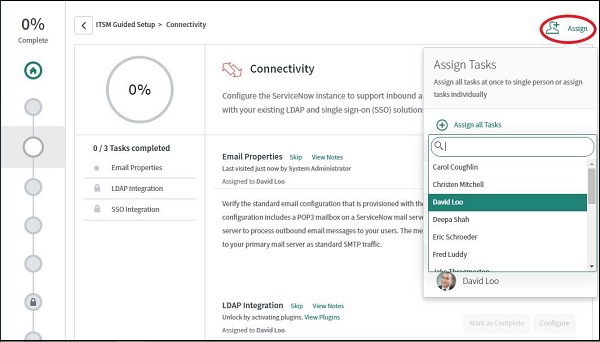
निर्देशित सेटअप के चरण बहुत विस्तृत और आत्म-व्याख्यात्मक हैं। आप निर्देशित सेटअप के साथ चारों ओर खेल सकते हैं और विभिन्न श्रेणियों को कॉन्फ़िगर करने का प्रयास कर सकते हैं। संदर्भ के लिए हर श्रेणी में निर्देश और मदद उपलब्ध है।
आयात सेट
इम्पोर्ट सेट का उपयोग एक्सटर्नल सोर्स जैसे एक्सल, जेडीबीसी, आदि से ServiceNow में डेटा इम्पोर्ट करने के लिए किया जाता है। डेटा को ServiceNow में इम्पोर्ट किया जाता है और फिर, संबंधित ServiceNow टेबल में मैप किया जाता है। डेटा को एक बार मैन्युअल रूप से आयात किया जा सकता है, या हम आवधिक आयात को स्वचालित रूप से होने के लिए शेड्यूल कर सकते हैं। आइए एक उदाहरण की मदद से एक-एक करके दोनों आयातों पर चर्चा करें।
मैनुअल आयात
डेटा "सिस्टम आयात सेट" अनुप्रयोग के "लोड डेटा" मॉड्यूल का उपयोग करके मैन्युअल रूप से आयात किया जा सकता है। एक उदाहरण लेते हैं, हमें ServiceNow में 5 समूह आयात करने होंगे। ServiceNow में समूह को संग्रहीत करने वाली तालिका sys_user_group है। इस तालिका में डेटा ब्राउज़ करने के लिए, नेविगेशन बार में "sys_user_group.list" टाइप करें।

मान लीजिए, हमारे पास एक्सेल में पांच समूह का डेटा है, जिसे हम ServiceNow में अपलोड करना चाहते हैं।
| ए | ख | सी | |
|---|---|---|---|
| 1 | Name | Description | Active |
| 2 | ओरेकल डीबीए | Oracle DBA के लिए ITSM समूह | सच |
| 3 | मध्यस्थ | मिडलवेयर टीम के लिए ITSM समूह | सच |
| 4 | फ़ाइल स्थानांतरण | फ़ाइल स्थानांतरण टीम के लिए ITSM समूह | सच |
| 5 | MQ | MQ टीम के लिए ITSM समूह | सच |
| 6 | प्रदर्शन का परीक्षण | प्रदर्शन परीक्षण टीम के लिए ITSM समूह | सच |
"सिस्टम आयात सेट" एप्लिकेशन के लिए "लोड डेटा" मॉड्यूल खोलें। आयात सेट तालिका में, "तालिका बनाएँ" पर क्लिक करें, क्योंकि हमारे पास उपयोगकर्ता समूहों के आयात के लिए कोई मौजूदा आयात तालिका नहीं है। आयात तालिका मूल रूप से मध्यवर्ती तालिकाएँ या मंचन तालिका हैं।
जब हम फ़ाइल आयात करते हैं, तो डेटा को पहले इस तालिका में लोड किया जाता है और फिर, हम इस आयात तालिका से डेटा को ServiceNow (इस मामले में sys_user_group) में वास्तविक लक्ष्य तालिका में लोड कर सकते हैं।
फिर, लेबल फ़ील्ड में नई तालिका का नाम दें। यहां ध्यान देने योग्य महत्वपूर्ण बिंदु, सभी तालिकाएं हैं, जो उपयोगकर्ता द्वारा बनाई गई हैं, नाम में "u_" का उपसर्ग है और सेवा के सभी सिस्टम टेबल में नाम में "sys_" उपसर्ग है।
एक्सप्लोरर से फाइल का चयन करें। इसके अतिरिक्त, आप शीट नंबर दे सकते हैं, जो एक्सल में टैब से मेल खाती है और एक्सेल में हेडर पंक्ति (कॉलम नाम)। वे दोनों हमारे मामले में "1" हैं। आखिर में सबमिट पर क्लिक करें।


एक बार प्रक्रिया पूरी हो जाने के बाद, आप उपरोक्त स्क्रीन को पूर्ण के रूप में स्थिति के साथ देखेंगे और अगले चरणों का पालन करना होगा। पहले, हमें नेक्स्ट स्टेप्स के तहत इम्पोर्ट सेट पर जाना है।

आप देख सकते हैं कि आयात सेट को "लोडेड" के रूप में राज्य के साथ बनाया गया है, जिसका अर्थ है कि हमारी एक्सेल फाइल में डेटा हमारे मध्यवर्ती तालिका "u_user_group_import" में लोड किया गया है। नेविगेशन बार में u_user_group_import.list खोजकर आप इस मध्यवर्ती तालिका में डेटा की जांच कर सकते हैं।
अब आगे बढ़ते हैं और इस आयातित डेटा के लिए एक ट्रांसफ़ॉर्मेशन मैप बनाते हैं। रूपांतरित मानचित्र में, मूल रूप से, हम मध्यवर्ती तालिका और लक्ष्य तालिका (sys_user_group सिस्टम तालिका) के बीच मानचित्रण बनाते हैं, इसका मतलब है कि मध्यवर्ती तालिका का कौन-सा स्तंभ लक्ष्य तालिका के किस स्तंभ से मेल खाता है, ताकि लक्ष्य तालिका के अनुसार डेटा लोड किया जा सके।
"सिस्टम आयात सेट" एप्लिकेशन के तहत "ट्रांसफॉर्म मैप बनाएं" मॉड्यूल पर जाएं और ट्रांसफॉर्म मैप के लिए कोई भी नाम दें। स्रोत तालिका चुनें, जो हमारे मामले में u_user_group_import है और लक्ष्य तालिका, जो sys_user_goup है। चूंकि, हमें इस ट्रांसफ़ॉर्मेशन मैप को सक्रिय रखना होगा, सक्रिय बॉक्स को चेक करना होगा और साथ ही "रन बिज़नेस रूल" की जांच करनी होगी। व्यावसायिक नियम नियमों का एक समूह है, जो किसी भी प्रविष्टि या अद्यतन को तालिका में किए जाने पर चलता है।
उदाहरण के लिए, यदि कोई उपयोगकर्ता किसी क्षेत्र में कोई डेटा दर्ज नहीं करता है, तो डिफ़ॉल्ट मान स्वचालित रूप से सेट हो जाते हैं। आप अपनी स्क्रिप्ट भी दे सकते हैं, यदि आप लक्ष्य तालिका में सम्मिलित करने से पहले डेटा को संसाधित करना चाहते हैं, तो इसके लिए रन स्क्रिप्ट बॉक्स को चेक करें।

अब, कि हमने एक ट्रांसफ़ॉर्मेशन मैप बनाया है, या तो हम सोर्स टेबल के कॉलम को टारगेट टेबल पर मैप कर सकते हैं, या सर्विसनॉ को हमारे लिए ऑटो मैपिंग करने की अनुमति दे सकते हैं। सिस्टम आयात सेट → व्यवस्थापन → ट्रांसफ़ॉर्म मैप्स के तहत "ट्रांसफ़ॉर्म मैप्स" मॉड्यूल पर जाएं।
ट्रांस्फ़ॉर्म मैप चुनें, जिसे हमने अभी बनाया है और "संबंधित लिंक" अनुभाग के लिए जांचें। दो विकल्प हैं, ऑटो मैपिंग और मैपिंग असिस्ट। स्वतः मानचित्र मिलान फ़ील्ड पर क्लिक करें और आपको फ़ील्ड मानचित्र टैब में स्वचालित रूप से की गई सभी मैपिंग मिल जाएगी।

मैपिंग असिस्ट पर क्लिक करके आप स्वयं भी मैपिंग करने का प्रयास कर सकते हैं।
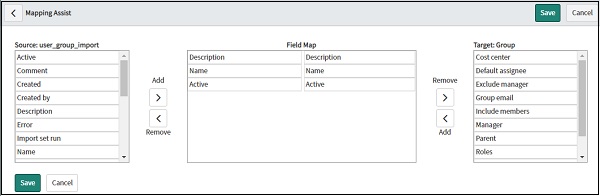
हमें अपनी लक्ष्य तालिका में डेटा लोड करने के लिए यह ट्रांसफ़ॉर्मेशन मैप चलाने दें। यह हमारा अंतिम चरण है। "सिस्टम आयात सेट" के अंदर "रन ट्रांसफ़ॉर्म" मॉड्यूल पर जाएं। ट्रांस्फ़ॉर्म मैप का चयन करें, हमने अभी ही ट्रांसफॉर्म किया है और ट्रांसफ़ॉर्म पर क्लिक करें।

हम नीचे दी गई स्क्रीन दिखा देंगे।

अब, हम sys_user_group तालिका में जाएंगे और जांचें कि हमारे समूह सफलतापूर्वक आयात किए गए हैं।

चूंकि, हम पहली बार उपयोगकर्ता समूहों का आयात कर रहे थे, इसलिए हमें एक आयात तालिका, रूपांतरण मानचित्र आदि बनाने की आवश्यकता थी। ये प्रयास उपयोगकर्ता समूहों के सभी बाद के आयातों में कम हो जाएंगे, क्योंकि हमारे पास पहले से ही एक आयात तालिका है। नक्शा बदलना।
अनुसूचित डेटा आयात
यदि हमारा ServiceNow किसी बाहरी सिस्टम से डेटा प्राप्त कर रहा है, तो अनुसूचित डेटा आयात बहुत उपयोगी है। ServiceNow को अन्य प्रणालियों से FTP, HTTP, SCP आदि के माध्यम से जोड़ा जा सकता है। हम फ़ाइल को समय-समय पर ServiceNow में भी अपलोड कर सकते हैं, ताकि, इसे अनुसूचित आयात प्रक्रिया द्वारा उठाया जा सके।
एक उदाहरण लेते हैं, जिसमें, हमारे पास UNIX पर आधारित कुछ बाहरी प्रणाली है, जो दैनिक रूप से एक फ़ाइल (निश्चित पथ में) उत्पन्न करेगी, जिसमें बुकवर्म लि में शामिल होने वाले नए कर्मचारी का विवरण होगा।
ServiceNow इस फाइल को बाहरी सिस्टम से खींचने वाला है, इस फाइल को प्रोसेस करता है और अंत में, sys_user टेबल में डेटा आयात करता है। आइए इस कदम को कदम से लागू करें। सबसे पहले, हमें एक डेटा स्रोत बनाना है, "सिस्टम आयात सेट" एप्लिकेशन के तहत "डेटा स्रोत" मॉड्यूल पर नेविगेट करें।
डेटा स्रोत का नाम दें, आयात सेट तालिका (नई तालिका बनाई जाएगी), फ़ाइल का प्रारूप जिसे ServiceNow खींचेगा (CSV, XML, Excel, Jason, Etc)। यहां, हम इसका उदाहरण ले रहे हैंcsv, इसलिए हमें देना होगा csv delimiterसाथ ही, जो हमारे मामले में “,” (अल्पविराम) होगा। अब फाइल रिट्रीवल विधि का चयन करें, यहां हम एफ़टीपी का उपयोग कर रहे हैं और हमें सर्वर, पाथनाम देना होगा, जहाँ, फाइल पुल, एफ़टीपी यूज़रनेम और पासवर्ड के लिए उपलब्ध होगी।

सबमिट बटन पर क्लिक करने के बाद, डेटा स्रोत को फिर से खोलें और संबंधित लिंक अनुभाग में "टेस्ट लोड 20 रिकॉर्ड" पर क्लिक करें। ServiceNow अब FTP के माध्यम से रिकॉर्ड को लोड करने का परीक्षण करने की कोशिश करेगा, इसलिए सुनिश्चित करें कि, फ़ाइल उल्लिखित स्थान पर मौजूद है।

अब, परीक्षण भार के बाद, हमें परिवर्तन मानचित्र बनाना होगा। ट्रांसफ़ॉर्म मैप पर नेविगेट करें और नया ट्रांसफ़ॉर्म मैप बनाने के लिए नए पर क्लिक करें। स्रोत तालिका का नाम दें, जिसे हमने डेटा स्रोत परिभाषा और लक्ष्य तालिका के दौरान sys_user के रूप में बनाया है।

सबमिट करने के बाद, नए बने ट्रांसफ़ॉर्म मैप को खोलें और संबंधित लिंक सेक्शन में जाएँ। यहां, आप ऑटो मैपिंग का उपयोग कर सकते हैं या मैपिंग असिस्ट (मैन्युअल मैपिंग के लिए) का उपयोग कर सकते हैं, अगर ऑटो मैपिंग से खेतों का सही पता नहीं चल पाता है।

मैपिंग की पुष्टि के लिए अपडेट पर क्लिक करें।
अब, अनुसूचित आयात बनाने का समय आ गया है। "सिस्टम आयात सेट" अनुप्रयोग के अंदर "अनुसूचित आयात" मॉड्यूल पर नेविगेट करें और एक नया अनुसूचित आयात बनाने के लिए नए पर क्लिक करें। डेटा स्रोत का चयन करें, जिसे हमने बनाया है और इस अनुसूचित आयात को चलाने की आवृत्ति का चयन करें। यह दैनिक, साप्ताहिक, मासिक या समय-समय पर हो सकता है। आइए हम इसे प्रतिदिन 08:00 बजे चलाते हैं।
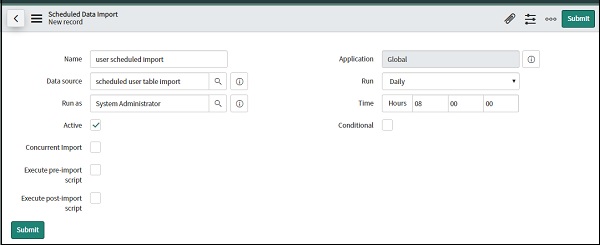
निर्धारित आयात चलाने के बाद उपयोगकर्ता तालिका सबमिट और चेक पर क्लिक करें। डेटा को sys_user तालिका में आयात किया जाना चाहिए।

SLAs कॉन्फ़िगरेशन
SLA के लिए खड़ा है Service Level Agreement, जो सेवा प्रदाता और सेवा उपभोक्ता (ग्राहक) के बीच एक प्रतिबद्धता या अनुबंध है, या यह एक संगठन के भीतर विभिन्न विभागों के बीच प्रतिबद्धता भी हो सकती है। यह अनुबंध स्पष्ट रूप से सेवा के स्तर को बताता है कि, प्रदाता को प्रतिक्रिया समय, घटनाओं का संकल्प समय, दंड (यदि कोई हो), अपटाइम, सिस्टम प्रदर्शन, आदि देना चाहिए।
उदाहरण के लिए - बुकवर्म लि। ने अपने संगठन के भीतर ITIL लागू किया है, इस तरह से, संगठन के भीतर रिपोर्ट की गई प्रत्येक घटना को ServiceNow में दर्ज किया जाना चाहिए और निम्नलिखित चार श्रेणियों में से किसी में वर्गीकृत किया जाना चाहिए - क्रिटिकल, हाई, मीडियम और लो।
BookWorm ltd। के IT और व्यवसाय के बीच एक SLA पर हस्ताक्षर किए जाते हैं, जो स्पष्ट रूप से प्रत्येक श्रेणी में घटनाओं को हल करने के लिए समय सीमा को परिभाषित करता है -
Critical - 6 hrs, High - 24 hrs, Medium - 48 hrs and Low - 72 hrs
इसे रिज़ॉल्यूशन टाइम कहा जाता है। इसी तरह से, एक प्रतिक्रिया समय SLA है, जो ServiceNow सिस्टम में घटना को स्वीकार करने के लिए समय सीमा को परिभाषित करता है (या संबंधित समूह को घटना सौंपता है)।
Critical - 30 mins, High - 60 mins, Medium - 5 hrs and Low - 8 hrs.
एसएलए को परिभाषित करने के लिए, हमारे पास "एसएलए एप्लिकेशन" के अंदर "एसएलए परिभाषा" नामक एक मॉड्यूल है। एक नया SLA परिभाषित करने के लिए, SLA परिभाषा मॉड्यूल खोलें और New बटन पर क्लिक करें।

आइए घटना तालिका में एक एसएलए बनाते हैं। हम किसी अन्य तालिका जैसे परिवर्तन, समस्या आदि में SLA बनाने का विकल्प भी चुन सकते हैं। सबसे पहले, महत्वपूर्ण घटनाओं के लिए प्रतिक्रिया समय के साथ शुरू करें। SLA का नाम दें, SLA के रूप में चयन करें, रिस्पॉन्स के रूप में लक्ष्य और हादसे के रूप में तालिका का चयन करें। वर्कफ़्लो का उपयोग एस्केलेशन प्रयोजनों के लिए किया जाता है।
उदाहरण के लिए, यदि SLA का 50% समय समाप्त हो गया है और घटना हल नहीं हुई है / स्वीकार नहीं किया गया है, तो हम उस टीम के नेता को एक चेतावनी ईमेल भेजना चुन सकते हैं। फिर, यदि SLA का 75% समय समाप्त हो जाता है, तो हम उस टीम के प्रबंधक को ईमेल भेजने के लिए चुन सकते हैं और इसी तरह। हम अगले अनुभाग में अधिक विस्तार से वर्कफ़्लो पर एक नज़र डालेंगे।
अब, उपयोगकर्ता द्वारा परिभाषित अवधि का चयन करें और 30 मिनट की अवधि दें, क्योंकि यह महत्वपूर्ण घटना के लिए है। फिर शेड्यूल का चयन करें, जिसका अर्थ है, यदि हम SLA समय 24 X 7 की गणना करना चाहते हैं, तो सप्ताहांत को छोड़कर, केवल रविवार को छोड़कर, आदि।

अब आइए शर्तें डालते हैं, ताकि यह SLA हर नई महत्वपूर्ण घटना से जुड़ जाए। अगले भाग तक नीचे जाएँ और वहाँ, आप स्टार्ट शर्तें दे सकते हैं, जैसा कि उसमें दिया गया है,
हादसा सक्रिय है।
हादसा नया है।
घटना की प्राथमिकता महत्वपूर्ण है।
इसके अलावा, स्टॉप स्थिति के लिए हम एसएलए को रोकने के लिए चुनते हैं, एक बार घटना को सौंपा और "प्रगति में" स्थिति में ले जाया जाता है।


अंत में सबमिट पर क्लिक करें। अब, हम एक नई महत्वपूर्ण घटना बनाएंगे और जाँचेंगे कि, यह SLA घटना से जुड़ी हुई है या नहीं।

घटना की सूची से घटना को फिर से खोलें और "टास्क SLA" अनुभाग तक स्क्रॉल करें। आप देख सकते हैं कि, हमारा नया SLA संलग्न है और प्रतिक्रिया SLA को भंग करने के लिए बचा हुआ समय दिखा रहा है।

इसी प्रकार, रिज़ॉल्यूशन SLA भी बनाया जा सकता है, जिसे बाद में, आप टास्क SLA सेक्शन में होने वाली घटनाओं से जुड़े दो अलग SLAs रिस्पॉन्स और रिज़ॉल्यूशन देख सकते हैं।
वर्कफ़्लो
ServiceNow अनुप्रयोगों में प्रक्रियाओं को स्वचालित करने के लिए गतिविधियों के अनुक्रम के रूप में वर्कफ़्लो को परिभाषित करता है। यह मूल रूप से एक फ्लोचार्ट है, जो एक बार वांछित घटना घटने के बाद सभी गतिविधियों को चरण दर चरण ट्रिगर करता है। आइए इसे समझने की कोशिश करते हैं, BookWorm ltd के एक उदाहरण के साथ।
हमें हर परिवर्तन अनुरोध में एक नया वर्कफ़्लो जोड़ना होगा, जिसे फ्रंटेंड आईटी टीम को सौंपा गया है, वर्कफ़्लो में दो गतिविधियाँ शामिल हैं -
यदि परिवर्तन अनुरोध में असाइनमेंट समूह को "फ्रंटेंड आईटी टीम" के रूप में चुना जाता है, तो, सेवा क्षेत्र में मूल्य स्वचालित रूप से "आईटी सेवाओं" पर सेट किया जाना चाहिए।
फ्रंटेंड आईटी टीम के लिए प्रत्येक परिवर्तन अनुरोध को इसके प्रबंधक क्रिस्टीना शार्पर से अनुमोदन की आवश्यकता है।
वर्कफ़्लोज़ के लिए हमारे पास "वर्कफ़्लो संपादक" नामक एक मॉड्यूल है। नेविगेशन बार में खोजें और वर्कफ़्लो संपादक पर क्लिक करें। नया वर्कफ़्लो बनाने के लिए नए पर क्लिक करें। इस स्क्रीन में, हम मौजूदा वर्कफ़्लोज़ भी देख सकते हैं और हम उन्हें संपादित भी कर सकते हैं। आप नीचे स्क्रीन देख सकते हैं -

वर्कफ़्लो और तालिका का नाम दें, जिसके लिए हमें वर्कफ़्लो बनाना होगा। हम इस समय पर वर्कफ़्लो के लिए शर्तें भी दे सकते हैं, लेकिन हम बाद में शर्तें भी दे सकते हैं।

अब, वर्कफ़्लो बनाया गया है, आइए इस वर्कफ़्लो में स्थितियाँ और गतिविधियाँ जोड़ें। ऊपरी बाएँ मेनू पट्टी पर क्लिक करें और गुणों पर जाएँ।

गुण से, वर्कफ़्लो ट्रिगर होने के लिए स्थिति देने के लिए स्थितियाँ टैब पर जाएँ। यहां, हम "यदि असाइनमेंट ग्रुप फ्रंटेंड आईटी टीम है" का चयन करेंगे। हम AND / OR के साथ संयुक्त कई शर्तें जोड़ सकते हैं। फिर, अपडेट पर क्लिक करें।

सही फ्रेम में, "कोर" टैब पर जाएं। यहां, आप गतिविधियों की एक सूची देखेंगे, जिसे हम अपने वर्कफ़्लो में जोड़ सकते हैं, जैसे अनुमोदन, शर्तें, कार्य, आदि। आप आगे बढ़ सकते हैं और उन्हें आज़मा सकते हैं। इस उदाहरण के लिए, हम अनुमोदन मुख्य गतिविधि के तहत "अनुमोदन उपयोगकर्ता" और उपयोगिताएँ मुख्य गतिविधि के तहत "मूल्य निर्धारित करें" का उपयोग करेंगे।

सबसे पहले, सेट मान को हमारे वर्कफ़्लो में खींचें। एक बार जब आप "सेट मान" गतिविधि को खींचते हैं, तो एक पॉपअप खुल जाएगा और हमें उन फ़ील्ड्स का उल्लेख करना होगा, जिनके लिए हमें मूल्य निर्धारित करने की आवश्यकता है। हम "सेवा" क्षेत्र का चयन करेंगे और आईटी सेवाओं के रूप में मूल्य निर्धारित करेंगे।

अब, आप वर्कफ़्लो में हमारी गतिविधि देखेंगे, लेकिन यह किसी भी एरो द्वारा अब तक कनेक्टेड नहीं है। तो पहले, हमें शुरुआत और अंत गतिविधि के बीच मौजूदा तीर को हटाना होगा और शुरुआत और अंत के बीच हमारी सेट मान गतिविधि को सम्मिलित करना होगा।
शुरुआत और अंत के बीच मौजूदा तीर का चयन करें और कीबोर्ड से डिलीट बटन पर क्लिक करें। फिर एरो एक्टिविटी की येलो डॉट से सेट वैल्यू एक्टिविटी तक एरो खींचें। एक नया तीर उत्पन्न किया जाएगा।

अब, हमें अनुमोदन-उपयोगकर्ता के लिए एक और गतिविधि को जोड़ना होगा। अनुमोदन-उपयोगकर्ता गतिविधि को खींचें और ऊपर जैसा प्रदर्शन करें।

यह हमारा अंतिम वर्कफ़्लो कैसा है -

अब, ऊपरी बाएँ मेनू बार पर क्लिक करें और हमारे वर्कफ़्लो को लाइव बनाने के लिए प्रकाशित करें पर क्लिक करें।

प्रकाशन के बाद, हमारा वर्कफ़्लो सक्रिय हो जाएगा और जब कोई भी परिवर्तन अनुरोध फ्रंटेंड IT टीम को सौंपा जाएगा, तो हमारा नया वर्कफ़्लो ट्रिगर हो जाएगा।
सूचनाएं
सूचनाएं कुछ घटनाओं की घटना पर उपयोगकर्ता को सूचित करने या अलर्ट भेजने के लिए उपयोग की जाती हैं, जैसे कि घटना की प्राथमिकता में परिवर्तन, घटना की स्थिति में परिवर्तन, आदि सूचनाएं आम तौर पर ईमेल के माध्यम से भेजी जाती हैं।
सबसे पहले, अधिसूचना की स्थापना शुरू करने के लिए, जांचें कि क्या ईमेल सेटिंग्स सर्विसऑन में कॉन्फ़िगर की गई हैं। सिस्टम मेलबॉक्स के "ईमेल गुण" मॉड्यूल पर जाएं और "ईमेल भेजने में सक्षम" बॉक्स और "ईमेल प्राप्त करने में सक्षम" बॉक्स पर जांच करें। सहेजें पर क्लिक करें।

अब, आइए एक अधिसूचना बनाएं कि जब भी, किसी भी महत्वपूर्ण घटना को 'फ्रंटेंड आईटी टीम' समूह को सौंपा जाता है, तो टीम क्रिस्टीना शॉपर के प्रबंधक को एक ईमेल भेजा जाएगा। "सिस्टम अधिसूचना" एप्लिकेशन के तहत "अधिसूचना" मॉड्यूल पर जाएं।
अब, अधिसूचना का नाम दें, उसके बाद तालिका जिसके लिए यह अधिसूचना बनाई गई है और फिर "कब भेजें" टैब के तहत स्थितियां निर्धारित करें।

अब, "कौन प्राप्त करेगा" टैब पर जाएं और उन उपयोगकर्ताओं को सेट करें जो ईमेल प्राप्त करेंगे।

अंत में, "इसमें क्या होगा" टैब है, हम ईमेल का मुख्य भाग / पाठ दे सकते हैं।

अब, किसी भी महत्वपूर्ण घटना को फ्रंटेंड आईटी टीम को सौंपा जाने के बाद, उसके प्रबंधक को उसी के बारे में एक ईमेल सूचना प्राप्त होगी।
रिपोर्टिंग और अनुसूचित नौकरियां
रिपोर्टिंग का उपयोग ServiceNow में उपलब्ध आंकड़ों के आधार पर एक रिपोर्ट बनाने के लिए किया जाता है। रिपोर्ट घटना, उपयोगकर्ता, परिवर्तन, समस्या, आदि से संबंधित जानकारी दे सकती है। हम रिपोर्ट को बार चार्ट, पाई चार्ट, चित्रमय प्रारूप या व्यावसायिक आवश्यकता के अनुसार उत्पन्न कर सकते हैं। परिभाषित आवृति के आधार पर निर्धारित नौकरियों द्वारा रिपोर्टें स्वतः उत्पन्न की जा सकती हैं।
चलिए BookWorm ltd की एक रिपोर्ट बनाते हैं। जिसमें, फ्रंटेंड IT टीम के प्रबंधक को साप्ताहिक रिपोर्ट (निर्धारित कार्य के माध्यम से) प्राप्त होगी, जिसमें कई क्रिटिकल, उच्च, मध्यम और निम्न प्राथमिकता वाली घटनाएं होंगी और फ्रंटेंड IT टीम को सौंपी जाएगी।
रिपोर्ट बनाकर शुरू करते हैं। "रिपोर्ट" एप्लिकेशन के तहत "नया बनाएं" मॉड्यूल पर नेविगेट करें। रिपोर्ट नाम दें। स्रोत प्रकार में, तालिका का चयन करें, क्योंकि हमें घटना तालिका से डेटा निकालना है। अंत में, Run पर क्लिक करें। आपको तालिका से संपूर्ण डेटा दिखाई देगा।
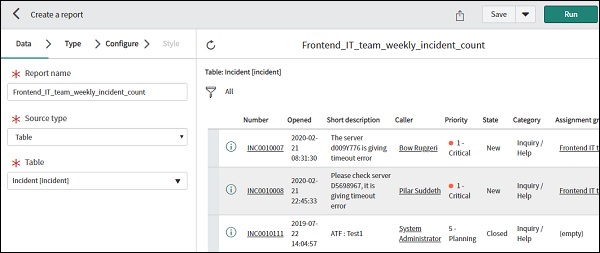
अब, हम शर्तों को जोड़ने के लिए फ़िल्टर जोड़ सकते हैं ताकि हमारी आवश्यकताओं के आधार पर केवल विशिष्ट डेटा निकाला जा सके।

आगे क्लिक करें और आपको जिस प्रकार की रिपोर्ट की आवश्यकता है, उसका चयन करें, जैसे - बार, पाई चार्ट, समय श्रृंखला, आदि। हम यहाँ सलाखों का उपयोग करेंगे। बार चुनें और नेक्स्ट पर क्लिक करें।

अगले पर क्लिक करें, अब आप रिपोर्ट को कॉन्फ़िगर कर पाएंगे। 'ग्रुप बाय' विकल्प में, हम 'प्राथमिकता' का चयन करेंगे और 'एग्रीगेशन बाय' में, हम 'काउंट' का चयन करेंगे।

आगे क्लिक करें और आपको अपनी रिपोर्ट के लिए शैली को अनुकूलित करने के लिए कहा जाएगा। आप बार का रंग, हेडिंग के फ़ॉन्ट, हेडिंग पर स्थान आदि बदल सकते हैं।

अंत में, इस रिपोर्ट को सहेजने के लिए सहेजें पर क्लिक करें। आप परिणाम को देखने के लिए शीर्ष दाईं ओर स्थित बटन का उपयोग करके अपनी रिपोर्ट चला सकते हैं।

अगला, हमें अनुसूचित नौकरियों का उपयोग करके साप्ताहिक इस रिपोर्ट को शेड्यूल करना होगा। 'सिस्टम डेफिनिशन' एप्लिकेशन के तहत 'शेड्यूल किए गए जॉब' मॉड्यूल पर जाएं और न्यू पर क्लिक करें।

अगली स्क्रीन पर, "एक रिपोर्ट की पीढ़ी और वितरण को स्वचालित करें" चुनें। फिर अनुसूचित नौकरी का नाम दें, उस रिपोर्ट का चयन करें, जिसे हमने अभी बनाया है और रिपोर्ट प्राप्त करने वाले उपयोगकर्ता को जोड़ें। साप्ताहिक चलाने के लिए "रन" फ़ील्ड बदलें। हम रिपोर्ट के बारे में परिचयात्मक संदेश भी दे सकते हैं। आखिर में सबमिट पर क्लिक करें।

आप अनुसूचित नौकरियों मॉड्यूल के अंदर रिपोर्ट की सूची में यह नई रिपोर्ट पा सकते हैं।
सेवा कैटलॉग
सेवा कैटलॉग उपयोगकर्ताओं को स्वयं-सेवा के अवसर प्रदान करते हैं। उपयोगकर्ता सूची (कैटलॉग) से वांछित सेवाओं का चयन कर सकते हैं और अनुरोध सबमिट कर सकते हैं। यह ऑनलाइन खरीदारी की तरह दिखता है और महसूस करता है, जिसमें उपयोगकर्ता कार्ट में सेवाओं (हार्डवेयर, सॉफ़्टवेयर या अन्य सूचीबद्ध सेवाओं) को जोड़ सकते हैं और अंत में उन्हें ऑर्डर कर सकते हैं।
हम पैकेज के तहत वस्तुओं को बंडल भी कर सकते हैं और पैकेज को सीधे ऑर्डर कर सकते हैं। उदाहरण के लिए, बुकवर्म लि। में, यदि कोई नया सदस्य फ्रंटएंड आईटी टीम में शामिल होता है, तो वह केवल "फ्रंटएंड आईटी किट" पैकेज का आदेश दे सकता है, जिसमें टीम के भीतर सॉफ्टवेयर का उपयोग किया जाता है जैसे कि तर्कसंगत डेवलपर, नोटपैड ++, विन्सैप और एसक्एल। डेवलपर।
इसलिए, उपयोगकर्ता एक अनुरोध उठाएगा, जिसमें उसके चार आइटम हैं (तर्कसंगत डेवलपर, नोटपैड ++, विन्सकैप और एसक्यूएल डेवलपर)। प्रत्येक आइटम के लिए, अलग-अलग कार्य हो सकते हैं, जैसे सॉफ्टवेयर की नई लाइसेंस प्राप्त करने के लिए खरीद टीम के लिए कार्य हो सकता है, फिर आईटी टीम के लिए मशीन में सॉफ़्टवेयर स्थापित करने का कार्य या कुछ सॉफ़्टवेयर के लिए अतिरिक्त अनुमोदन के लिए कार्य , आदि।

तदनुसार, इसके लिए ServiceNow सेवा सूची में तीन तालिकाएँ हैं -
अनुरोध तालिका
आइटम तालिका
कार्य तालिका
ये सभी तालिकाएँ सह-संबंधित हैं और आप इन तालिकाओं को सेवा सूची एप्लिकेशन → ओपन रिकॉर्ड मॉड्यूल में पा सकते हैं।



ServiceNow ने कुछ डिफ़ॉल्ट श्रेणियां और आइटम प्रदान किए हैं। स्वयं-सेवा एप्लिकेशन के सेवा कैटलॉग मॉड्यूल पर जाएं। आप सामग्री फ़्रेम में सेवा कैटलॉग का मुखपृष्ठ पा सकते हैं।

चलो Microsoft पहुंच और सिस्को जैबर के लिए एक नमूना अनुरोध रखें। सॉफ्टवेयर पर जाएं और माइक्रोसॉफ्ट एक्सेस पर क्लिक करें। आप कार्ट में जोड़ सकते हैं या सीधे आइटम ऑर्डर कर सकते हैं।

यहां, हमें सिस्को जैबर को भी जोड़ना होगा, इसलिए हम 'कार्ट में जोड़ें' चुनेंगे और खरीदारी जारी रखेंगे। सिस्को जैबर को जोड़ने के लिए इसी तरह के चरणों का पालन करें और अंत में, 'आगे बढ़ने के लिए आगे बढ़ें' पर क्लिक करें। एक अनुरोध सबमिट करने के बाद, आप तीन तालिकाओं में निम्न पृष्ठ और प्रविष्टियाँ देखेंगे।
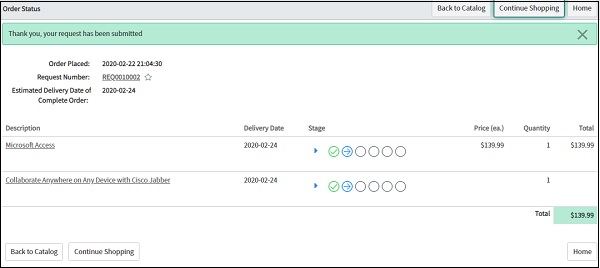
अनुरोध तालिका खोलें और अपना अनुरोध चुनें। आप इस अनुरोध से जुड़ी वस्तुओं को देखेंगे। आइटम पर क्लिक करें और आप आइटम से जुड़े कार्यों को देखेंगे।


आप मेरी कैटलॉग, मेरी श्रेणियों और मेरे आइटम मॉड्यूल के अंदर "कैटलॉग परिभाषा" अनुप्रयोग का उपयोग करके ServiceNow में अपनी स्वयं की सेवा कैटलॉग और आइटम भी बना सकते हैं।
निदान और समस्या निवारण
सिस्टम प्रशासक की जिम्मेदारी अनुप्रयोगों और मॉड्यूल के सेटअप और कॉन्फ़िगरेशन तक सीमित नहीं है। सिस्टम प्रशासक लॉग, सांख्यिकी, मेमोरी उपयोग, सीपीयू खपत, इत्यादि का संदर्भ देकर सिस्टम के प्रदर्शन और प्रतिक्रिया समय के लिए भी जिम्मेदार है।
ServiceNow ने सिस्टम डायग्नोस्टिक्स नामक एक एप्लिकेशन प्रदान किया है जो सिस्टम प्रशासकों के लिए कई उपयोगी मॉड्यूल का एक संग्रह है। "डायग्नोस्टिक्स पेज" नामक एक मॉड्यूल सर्वर, डेटाबेस, सांख्यिकी आदि के संपूर्ण कॉन्फ़िगरेशन को सूचीबद्ध करता है। डायग्नोस्टिक्स पेज को चार मुख्य भागों में विभाजित किया गया है -
क्लस्टर नोड स्थिति
सिस्टम सारांश
डेटाबेस अवलोकन
डेटाबेस कनेक्शन
क्लस्टर नोड्स का एक संग्रह है और नोड एक एकल प्रणाली है, जो डेटा को संग्रहीत और संसाधित करने के लिए जिम्मेदार है। क्लस्टर नोड स्थिति अनुभाग में, आपको मेमोरी उपयोग, लेन-देन की संख्या, उपयोगकर्ताओं में लॉग इन, जेवीएम अपटाइम आदि के विवरण मिलेंगे। सिस्टम अवलोकन अनुभाग घटनाओं, पीओपी 3, एसएमटीपी आदि से संबंधित विवरणों को सूचीबद्ध करता है।
डेटाबेस ओवरव्यू सेक्शन डेटाबेस संस्करण, ड्राइवर, प्रकार, आदि से संबंधित विवरण देता है और अंत में, डेटाबेस कनेक्शन सर्विसऑन में निष्पादित प्रश्नों के लॉग, कनेक्शन विवरण, आदि देता है।


एक अन्य महत्वपूर्ण अनुप्रयोग "प्रदर्शन विश्लेषण" है। समस्या निवारण के अंतर्गत इसका "डायग्नोस्टिक्स" मॉड्यूल प्रत्येक और हर त्रुटि और अपवाद को सूचीबद्ध करता है जो ServiceNow में प्राप्त होता है।

अंतर्निहित स्क्रिप्ट को खोजने के लिए किसी भी त्रुटि पर क्लिक करें जो त्रुटि का कारण बना।

ServiceNow बहुत सारे इनबिल्ट फीचर्स और एप्लिकेशन प्रदान करता है, जिसका उपयोग हम आसानी से किसी भी संगठन में ITSM को लागू करने के लिए कर सकते हैं। इसी समय, विभिन्न प्रक्रियाओं और विशेषताओं को स्थापित करने के लिए व्यावसायिक आवश्यकताएं हैं। ServiceNow अत्यधिक अनुकूलन योग्य है और डेवलपर्स जावास्क्रिप्ट के सिद्धांतों का उपयोग करके आसानी से ग्राहकों की आवश्यकताओं के आधार पर एप्लिकेशन और मॉड्यूल बना सकते हैं।
सेवा पटकथा पटकथा के लिए जावास्क्रिप्ट अनिवार्य है। इस अनुभाग में, हम आपको ServiceNow विकास का अवलोकन देंगे।
अनुप्रयोग निर्माण अवलोकन
ServiceNow “Studio” नामक एक एप्लिकेशन प्रदान करता है, जहाँ आप अपने नए एप्लिकेशन बना सकते हैं, सोर्स कोड दे सकते हैं, अपने एप्लिकेशन के लिए नए टेबल बना सकते हैं, आदि Studio नए एप्लिकेशन बनाने के लिए इंटरफ़ेस का उपयोग करने के लिए निर्देशित और आसान प्रदान करता है। आइए BookWorm ltd के निम्नलिखित मामले के लिए एक नया एप्लिकेशन बनाएं।
फ्रंटएंड आईटी टीम को ServiceNow में एक एप्लिकेशन की आवश्यकता होती है जिसमें प्रबंधक शिफ्ट ROTA (शिफ्ट रोटेशन) प्रकाशित कर सकता है। प्रत्येक कर्मचारी के लिए 6 घंटे की शिफ्ट होगी और टीम को 24 X 7 का समर्थन करना होगा।
नाविक गोटो स्टूडियो से, एक नई विंडो खुल जाएगी। क्रिएट एप्लिकेशन पर क्लिक करें। आपको आवेदन नाम और विवरण दर्ज करने के लिए प्रेरित किया जाएगा। अंत में, Create पर क्लिक करें।

आपको नीचे आवेदन पृष्ठ मिलेगा। अब, हमारे आवेदन के लिए एक तालिका बनाने का समय आ गया है। "एप्लिकेशन फ़ाइल बनाएं" पर जाएं।

डेटा मॉडल के तहत तालिका पर क्लिक करें और बनाएँ पर क्लिक करें। आपको नई तालिका के लिए विवरण दर्ज करने के लिए प्रेरित किया जाएगा। तालिका का नाम दें और शेष विवरण डिफ़ॉल्ट के रूप में रखें।

अब नीचे स्क्रॉल करें और इन तालिकाओं के लिए कॉलम को परिभाषित करना शुरू करें। हमारे पास कॉलम परिभाषा के नीचे है, यहां ध्यान देने योग्य महत्वपूर्ण बात यह है कि, हमने सदस्य कॉलम में sys_user का संदर्भ चुना है।

अब, Shift कॉलम पर क्लिक करें और यहाँ "पसंद सूची बनाएँ" चुनें, हम 6 am-12pm, 12 pm-6pm, 6 pm-12am और 12 am-6am जैसे बदलाव के विकल्प बनाएंगे।

इसलिए, अब जब हमने टेबल बनाया है तो स्टूडियो में हमारा आवेदन कुछ इस तरह दिखता है।

स्टूडियो ने हमारे लिए फ़ॉर्म, सूची, मॉड्यूल, एप्लिकेशन मेनू को स्वचालित रूप से बनाया है। हम अतिरिक्त मॉड्यूल, टेबल, यूआई इत्यादि बना सकते हैं, जिससे एप्लिकेशन फ़ाइल विकल्प बनता है, जैसा कि हमने रोटा टेबल बनाने के लिए किया था।
अब देखते हैं कि हमारा आवेदन अब सेवा में कैसा दिखता है। नेविगेशन बार में Frontend_IT_ROTA खोजें और हमारे नए मॉड्यूल पर जाएं।
चलो आगे बढ़ते हैं और हमारे आवेदन में कुछ नए ROTA रिकॉर्ड जोड़ते हैं। न्यू बटन पर क्लिक करें।

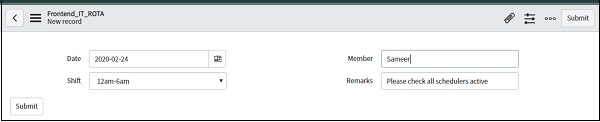

यूआई नीति और कार्य
ServiceNow UI नीतियों को एक उपकरण के रूप में परिभाषित करता है, जिसके माध्यम से हम गतिशील रूप से सूचनाओं के व्यवहार को रूप में बदल सकते हैं और कार्यों के लिए कस्टम प्रक्रिया प्रवाह को नियंत्रित कर सकते हैं। दूसरी ओर यूआई कार्रवाई का उपयोग यूआई को अधिक इंटरैक्टिव, अनुकूलित और उपयोगकर्ता गतिविधियों के लिए विशिष्ट बनाने के लिए किया जाता है। आइए इसे एक उदाहरण की मदद से समझते हैं।
मान लीजिए, हमें Incident फॉर्म को इस तरह से कॉन्फ़िगर करना है कि, अगर कोई घटना फ्रंटेंड IT टीम असाइनमेंट समूह को सौंपी जाती है, तो सेवा क्षेत्र अदृश्य हो जाना चाहिए और कॉन्फ़िगरेशन आइटम अक्षम हो जाना चाहिए। यहाँ UI नीति है, "यदि असाइनमेंट ग्रुप को फ्रंट आईटी टीम के रूप में चुना गया है" और यहाँ यूआई कार्रवाइयाँ हैं, तो "सेवा क्षेत्र अदृश्य हो जाना चाहिए और कॉन्फ़िगरेशन आइटम फ़ील्ड अक्षम हो जाना चाहिए"।
UI कार्रवाई को इंटरफ़ेस का उपयोग करने का एक आसान तरीका और क्लाइंट स्क्रिप्ट के माध्यम से भी लागू किया जा सकता है। क्लाइंट स्क्रिप्ट लिखना हमें खेतों में उन्नत संचालन करने में मदद करेगा। हम इस खंड में बाद में क्लाइंट स्क्रिप्टिंग भी प्रदर्शित करेंगे।
यहाँ पर ध्यान देने वाली महत्वपूर्ण बात यह है कि, यूआई कार्रवाइयाँ तेज़ और पहले निष्पादित होती हैं, उसके बाद क्लाइंट स्क्रिप्ट आती है। आइए हमारे उपयोग के मामले के लिए एक यूआई नीति और कार्रवाई बनाएं। नेविगेशन बार से, "सिस्टम यूआई" एप्लिकेशन के तहत "यूआई पॉलिसी" मॉड्यूल खोलें और न्यू बटन पर क्लिक करें।

तालिका का नाम दें, यह हमारे मामले में घटना है। एप्लिकेशन को ग्लोबल के रूप में रखें। यदि आपको वैश्विक विकल्प नहीं मिल रहा है, तो ऊपरी दाएं कोने में स्थित कॉग व्हील पर जाएं और डेवलपर टैब से एप्लिकेशन को ग्लोबल के रूप में चुनें।
अब, अगले भाग में स्थितियाँ देना शुरू करें। यह हमारे मामले में "असाइनमेंट ग्रुप फ्रंटेंड आईटी टीम" होगा। अगला, कुछ चेकबॉक्स हैं, जो इस प्रकार हैं -
Global - यदि आप चाहते हैं, तो अपनी यूआई नीतियों को विश्व स्तर पर लागू करें।
On load - यदि आप चाहते हैं कि पृष्ठ ताज़ा होने पर अपनी UI नीति चलाने के लिए, हर बार टिक करें।
Reverse if false - यदि आप चाहें तो उन सभी क्रियाओं को उल्टा कर सकते हैं, जिन्हें हमने स्थितियों में बदला है।
इनहेरिट - यदि आप चाहते हैं तो टिक करें, तालिका (जिसमें यूआई पॉलिसी बनाई गई है) जो निर्दिष्ट तालिका का विस्तार करती है यह यूआई पॉलिसी विरासत में मिलती है।
सभी आवश्यक विवरण भरें और सबमिट दबाएं।

अब, फिर से UI नीति खोलें और आपको UI क्रियाओं को दर्ज करने का विकल्प मिलेगा। आइए यूआई कार्यों को हमारे उपयोग के मामले के अनुसार दें। UI एक्शन सेक्शन में न्यू बटन पर क्लिक करें।

हम सेवाओं और कॉन्फ़िगरेशन आइटम फ़ील्ड के लिए निम्न क्रियाओं का चयन करेंगे।


अपने यूआई कार्यों की पुष्टि करने के लिए सबमिट पर क्लिक करें और अंत में, यूआई नीति में परिवर्तन को बचाने के लिए 'अपडेट' पर क्लिक करें। अब आप अपने UI नीति और कार्यों को प्रपत्रों और सत्यापित करने के लिए जा सकते हैं।
ServiceNow स्क्रिप्टिंग
ServiceNow में दो तरह की स्क्रिप्टिंग होती है, जो क्लाइंट साइड और सर्वर साइड होती हैं। सर्वर साइड स्क्रिप्टिंग का मतलब है कि, प्रसंस्करण वेब सर्वर पर होता है, जबकि क्लाइंट स्क्रिप्टिंग का मतलब है, प्रसंस्करण उपयोगकर्ता की मशीन पर होता है। विशिष्ट कार्य हैं, जिन्हें प्रत्येक प्रकार की स्क्रिप्ट द्वारा पूरा किया जा सकता है। आइए चर्चा करें, दोनों लिपियों के उदाहरण -
क्लाइंट साइड स्क्रिप्टिंग
क्लाइंट साइड स्क्रिप्टिंग का उपयोग विभिन्न क्षेत्रों में किया जा सकता है, जैसे कि फॉर्म के क्षेत्र में कुछ डिफ़ॉल्ट मानों को पॉप्युलेट करना, कुछ अलर्ट संदेश प्रदर्शित करना, उपयोगकर्ता द्वारा किसी अन्य फ़ील्ड में प्रतिक्रिया के आधार पर एक फ़ील्ड में मान सेट करना, पसंद सूची में फेरबदल करना, आदि क्लाइंट स्क्रिप्ट के तीन मुख्य प्रकार हैं।
Onload () - यह निष्पादित हो जाता है, जब फॉर्म लोड होता है।
Onchange () - यह निष्पादित हो जाता है, जब फॉर्म में विशेष क्षेत्र को बदल दिया जाता है।
Onsubmit () - इसे निष्पादित किया जाता है, जब फॉर्म सबमिट किया जाता है।
चलो दो उपयोग मामलों के लिए एक क्लाइंट स्क्रिप्ट बनाते हैं। हमारे नए आवेदन में, "फ्रंटएंड आईटी टीम रोटा", हम एक अलर्ट लागू करेंगे "कृपया इस एप्लिकेशन का उपयोग सप्ताह में एक बार, शिफ्ट रोटेशन को सेट करने के लिए करें", एक बार आवेदन लोड होने के बाद। फिर, हम एक चेतावनी प्रदर्शित करेंगे कि "सदस्य शिफ्ट भत्ते के लिए हकदार है", यदि शिफ्ट टाइमिंग को 12 am-6am के रूप में चुना जाता है।
स्टूडियो मॉड्यूल पर नेविगेट करें, एप्लिकेशन खोलें और 'एप्लिकेशन बनाएँ' फ़ाइल पर क्लिक करें। फिर, क्लाइंट डेवलपमेंट विकल्प के तहत क्लाइंट स्क्रिप्ट का चयन करें और नीचे दिए गए आवश्यक विवरण दें -

स्क्रोल डाउन करें और स्क्रिप्ट दें। हम नीचे के रूप में एक चेतावनी देंगे।

Function onLoad() {
alert (“Please use this application once a week to set the shift rotation”);
}परिणाम देखने के लिए सबमिट करें और अपना नया एप्लिकेशन लोड करें पर क्लिक करें।
अब, हम अगले उपयोग के मामले को लागू करते हैं। यहाँ, हम onChange का उपयोग करेंगे। OnChange फ़ंक्शन स्वचालित रूप से ServiceNow द्वारा 5 तर्कों के साथ पारित हो जाता है।
Control - यह वह क्षेत्र है जिसके लिए क्लाइंट स्क्रिप्ट कॉन्फ़िगर किया गया है
OldValue - यह फ़ील्ड का मान है, जब फ़ॉर्म लोड किया जाता है (परिवर्तन से पहले)।
newValue - यह परिवर्तन के बाद क्षेत्र का मूल्य है।
isLoading- यह बूलियन मान है जो दर्शाता है कि, परिवर्तन एक फॉर्म लोड के हिस्से के रूप में हो रहा है या नहीं। मान सत्य है यदि, परिवर्तन एक लोड के कारण है। जब प्रपत्र लोड होता है, तो प्रपत्र पर सभी फ़ील्ड मान बदल जाते हैं।
isTemplate- यह बूलियन मान है जो दर्शाता है कि, जो परिवर्तन हुआ है, वह टेम्पलेट द्वारा फ़ील्ड की जनसंख्या के कारण है। मान सत्य है यदि, परिवर्तन एक टेम्पलेट द्वारा जनसंख्या के कारण होता है।

function onChange(control, oldValue, newValue, isLoading, isTemplate) {
if (isLoading || newValue === '12am-6pm') {
alert("The member is entitled for shift allowance");
return;
}
}
Glideform (g_form) वर्ग
Glideform वह वर्ग है जो रूपों और रूपों के क्षेत्रों को नियंत्रित करने के लिए उपयोग किया जाता है। हम कार्य को छुपा सकते हैं जैसे कि फ़ील्ड का मान छिपाएँ, अन्य फ़ील्ड्स पर प्रतिक्रिया के आधार पर फ़ील्ड का मान सेट करें, सूची चुनने के लिए फ़ील्ड जोड़ें, आदि।
ग्लाइड फॉर्म क्लास कई तरीकों के साथ आता है। कुछ महत्वपूर्ण विधियाँ हैं- addOption (), clearOptions (), showFieldMsg (), clearMessages (), clearValue (), setValue (), आदि।
चलो वर्णन फ़ील्ड में कुछ संदेश पॉप्युलेट करने के लिए घटना रूप में एक क्लाइंट स्क्रिप्ट बनाते हैं, यदि असाइनमेंट समूह को फ्रंटेंड आईटी टीम के रूप में चुना जाता है। UI नीतियों पर जाएं और एक नई नीति बनाएं। "असाइनमेंट कहाँ लागू करें" अनुभाग में स्थिति दें "असाइनमेंट ग्रुप फ्रंटएंड आईटी टीम है"।

UI नीति सबमिट करें, इसे फिर से खोलें और फिर, उन्नत दृश्य पर क्लिक करें। बाद में, आपको स्क्रिप्ट देने का विकल्प मिलेगा।

फ़ंक्शन ऑनकंडिशन () के साथ स्क्रिप्ट स्वचालित रूप से पॉपुलेटेड है। ऑनकंडिशन फ़ंक्शन को एक बार स्वचालित रूप से निष्पादित किया जाएगा, जिस स्थिति को हमने यूआई पॉलिसी में दिया है। एक और ध्यान देने वाली बात यह है कि दो स्क्रिप्ट हैं, "यदि सच है तो निष्पादित करें" और "यदि गलत है तो निष्पादित करें"।
स्थिति निष्पादित होने के बाद 'निष्पादित यदि सही है' स्क्रिप्ट निष्पादित करेगा और, यदि हम मानों को ऐसे क्षेत्रों में बदलते हैं, जिस स्थिति का हमने उल्लेख किया है, वह अब पूरी नहीं हुई है, तो 'निष्पादित यदि गलत है' में स्क्रिप्ट निष्पादित होगी।
दोनों के लिए एक स्क्रिप्ट लिखते हैं। यहां, हम setValue और ClearValue तरीकों का उपयोग करेंगे। फ़ील्ड नाम प्राप्त करने के लिए, जिसे स्क्रिप्ट में उल्लेख करने की आवश्यकता है, घटना फ़ॉर्म खोलें और इच्छित फ़ील्ड पर राइट क्लिक करें, आप फ़ील्ड का नाम "शो - <फ़ील्डनाम>" प्रारूप में पा सकते हैं।
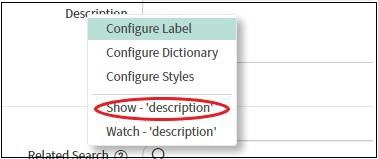
On true script
function onCondition() {
g_form.clearValue('description');
g_form.setValue(‘description’,'**Please mention server name, instance name and error code**');
}On false script
function onCondition() {
g_form.clearValue('description');
}
अब, घटना फ़ॉर्म खोलें और परिणाम की जांच करें।

सर्वर साइड स्क्रिप्टिंग
सर्वर-साइड स्क्रिप्ट्स ServiceNow सर्वर या डेटाबेस पर निष्पादित होती हैं। सर्वर साइड स्क्रिप्टिंग की दो श्रेणियां हैं -
व्यापार नियम
स्क्रिप्ट में शामिल हैं
आइए एक-एक करके हर श्रेणी पर एक नज़र डालें।
व्यापार नियम
व्यापार नियम मॉड्यूल सिस्टम परिभाषा अनुप्रयोग में पाया जा सकता है। व्यावसायिक नियम बनाने के लिए, नए पर क्लिक करें। हम व्यापार नियम कार्यों का उपयोग करके एक सरल व्यापार नियम बना सकते हैं, जिसमें एक सरल ड्रॉपडाउन इंटरफ़ेस है।
आप फ़ील्ड के मूल्यों को सेट करने या फ़ॉर्म में संदेश जोड़ने के लिए व्यावसायिक नियम कार्रवाई का उपयोग कर सकते हैं। हम चुन सकते हैं, जब नीचे के रूप में व्यापार नियम चलाने के लिए -
Before - व्यापार नियम में तर्क डेटाबेस ऑपरेशन से पहले निष्पादित होता है
After - व्यापार नियम में तर्क डेटाबेस ऑपरेशन के बाद निष्पादित होता है
Async - Async Business Rules एक डेटाबेस ऑपरेशन होने के बाद अपने तर्क को निष्पादित करते हैं, लेकिन शेड्यूलर कार्य को जल्द से जल्द चलाने के लिए कतार में लगाता है, लेकिन डेटाबेस ऑपरेशन के तुरंत बाद आवश्यक नहीं है।
Display - प्रदर्शन व्यावसायिक नियम अपने तर्क को निष्पादित करते हैं, जब एक फॉर्म लोड होता है और डेटाबेस से एक रिकॉर्ड लोड होता है।
हम डेटाबेस ऑपरेशन भी चुन सकते हैं, जिस पर व्यापार नियम को निष्पादित करना चाहिए। हम एक व्यावसायिक नियम कार्रवाई बनाते हैं, फ्रंटेंड IT टीम ROTA एप्लिकेशन में, हमने अंतिम अनुभाग में बनाया है।
हमें रिमार्क फ़ील्ड में "मॉनिटर XO887 बैच की नौकरियों" के रूप में मान सेट करना होगा अगर शिफ्ट टाइमिंग सुबह 12 बजे से सुबह 6 बजे तक हो। नाम और तालिका frontend_it_rota दें। अंदर, जब टैब चलाने के लिए शर्त देते हैं, जैसे कि शिफ्ट 12 बजे से 6 बजे तक है और 'इंसर्ट' और 'अपडेट' बॉक्स चेक करें।

एक्शन टैब के अंदर टिप्पणी क्षेत्र के लिए अपनी स्थिति दें।
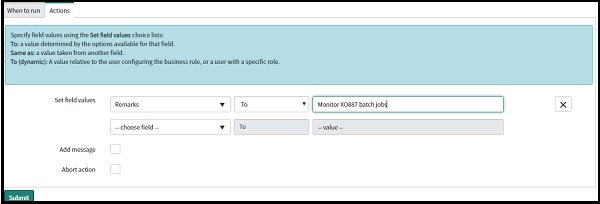
हम इस व्यापार नियम में अपनी कस्टम स्क्रिप्ट भी दे सकते हैं। कस्टम स्क्रिप्ट लिखना शुरू करने के लिए, उन्नत चेकबॉक्स की जांच करें और आप देखेंगे, स्क्रिप्ट लिखने के लिए नया उन्नत टैब।
सदस्य, समय या दिनांक फ़ील्ड नहीं दिए जाने पर इंसर्ट लेनदेन को रद्द करने के लिए, हम एक स्क्रिप्ट लिखते हैं। हम इस उद्देश्य के लिए 'वर्तमान' और 'पिछली' वस्तुओं का उपयोग करेंगे।
(function executeRule(current, previous /*null when async*/)) {
if((current.member = ' ') || (current.date = ' ') || (current.shift = ' '){
current.setAbortAction(true);
}
}
स्क्रिप्ट शामिल करें
स्क्रिप्ट का उपयोग करना शामिल है, हम कस्टम फ़ंक्शंस या कक्षाएं लिख सकते हैं और फिर, अन्य लिपियों में उनका उपयोग कर सकते हैं जितनी बार हमें ज़रूरत होती है। वे पुन: प्रयोज्य लिपियों के प्रकार हैं; हम अन्य क्लाइंट-साइड या सर्वर साइड स्क्रिप्ट में उपयोग कर सकते हैं। हालांकि, वे केवल तभी निष्पादित होते हैं, जब अन्य लिपियों द्वारा स्पष्ट रूप से बुलाया जाता है। एक नई स्क्रिप्ट बनाने के लिए, हमारे पास एक मॉड्यूल है ”Script include"सिस्टम परिभाषा" अनुप्रयोग के तहत। नई स्क्रिप्ट बनाने के लिए नए पर क्लिक करें।
स्क्रिप्ट में फ़ॉर्म शामिल हैं, स्क्रिप्ट का नाम शामिल करें। एपीआई नाम फ़ील्ड स्क्रिप्ट का आंतरिक नाम शामिल है और इसका उपयोग किया जाता है, जब इस स्क्रिप्ट को शामिल किया जाता है अन्य अनुप्रयोगों से कहा जाता है। क्लाइंट कॉल करने योग्य चेकबॉक्स की जाँच करें, यदि आप इस स्क्रिप्ट का उपयोग करना चाहते हैं तो क्लाइंट-साइड स्क्रिप्ट में शामिल हैं। एप्लिकेशन में, वह एप्लिकेशन दें जिसके लिए यह स्क्रिप्ट उपयोग की गई है। 'से सुलभ' क्षेत्र में, आवेदन गुंजाइश दें।
आइए हम फ्रंटेंड आईटी टीम रोटा एप्लिकेशन में निम्नलिखित मामले के लिए एक स्क्रिप्ट लिखते हैं। सबसे पहले, हम एक स्क्रिप्ट शामिल करेंगे, जो किसी भी क्षेत्र में एक अमान्य चरित्र की जांच करेगा। हम एक फ़ंक्शन को परिभाषित करेंगे, जो स्ट्रिंग में वर्णों के आधार पर तर्क को एक स्ट्रिंग के रूप में लेगा और सही या गलत लौटाएगा।
यदि हम सदस्य (नाम) फ़ील्ड में दिए गए मूल्य (आईटी टीम ROTA ऐप के सामने) में, फॉर्म सबमिट करते समय कोई अमान्य वर्ण नहीं रखते हैं, तो हम इस फ़ंक्शन का उपयोग सत्यापन के लिए करेंगे।
स्क्रिप्ट खोलें मॉड्यूल शामिल करें, नीचे स्क्रिप्ट है जो हम उपयोग करेंगे।
function validatefieldcharacters(fieldinput) {
var validcharacters = /^[a-zA-Z]+$/;
if(fieldinput.value.match(validcharacters)) {
return true;
} else {
return false;
}
}
अब, सदस्य क्षेत्र को मान्य करने के लिए व्यावसायिक नियम स्क्रिप्ट को लिखते हैं। व्यापार नियम मॉड्यूल खोलें और हमारे आवेदन के लिए एक नया व्यापार नियम बनाएं फ्रंटएंड आईटी टीम रोटा।
var memberfieldstatus = validatefieldcharacters(current.member)
if(memberfieldstatus == false) {
gs.addErrorMessage(" Special characters not allowed in member field");
current.setAbortAction(true);
}
डिबगिंग
हम विभिन्न डिबगिंग तकनीकों का उपयोग कर सकते हैं, यदि हमारी स्क्रिप्ट अपेक्षाओं के अनुरूप प्रदर्शन नहीं कर रही है, या यदि हमें कुछ त्रुटि मिल रही है। चलिए विभिन्न तरीकों से चर्चा करते हैं, हम क्लाइंट साइड और सर्वर साइड स्क्रिप्ट को डीबग कर सकते हैं।
डिबगिंग क्लाइंट स्क्रिप्ट
क्लाइंट स्क्रिप्ट को डीबग करने का सबसे अच्छा तरीका लॉग्स का जिक्र है। जावास्क्रिप्ट लॉग में संदेश लिखने के लिए jslog () विधि प्रदान करता है। Jslog () विधि संदेशों को स्वीकार करती है, जो हम तर्क में लॉग में चाहते हैं। नीचे एक उदाहरण दिया गया है कि हम jslog () को कैसे लागू कर सकते हैं। आप व्यापार नियम की स्क्रिप्ट में नीचे की स्क्रिप्ट का उपयोग कर सकते हैं।
function onLoad(){
jslog("This log is displayed from jslog().");
jslog("The value of Member field is = " + g_form.getValue('Member'));
}यह लॉग में सदस्य फ़ील्ड में दिया गया मान देगा। इस मामले में, हमने सदस्य क्षेत्र के मान को पुनः प्राप्त करने के लिए, गेटवे विधि का उपयोग किया है। अब, अगला चरण लॉग को चालू करना है। ऊपरी दाएं कोने पर सेटिंग विकल्प पर जाएं और डेवलपर टैब पर क्लिक करें। "जावास्क्रिप्ट लॉग और फ़ील्ड वॉचर" विकल्प चालू करें।

जावास्क्रिप्ट लॉग मुख्य ServiceNow ब्राउज़र विंडो के निचले भाग में एक नए अनुभाग में खुलेगा।

Jslog () के अलावा हम स्क्रिप्ट को डीबग करने के लिए सामान्य रूप से जावास्क्रिप्ट में उपयोग किए गए ट्राइ / कैच स्टेटमेंट का भी उपयोग कर सकते हैं।
सर्वर साइड स्क्रिप्ट डीबग करना
सर्वर साइड स्क्रिप्ट डीबग करने का सबसे आम तरीका "स्क्रिप्ट डीबगर" मॉड्यूल का उपयोग कर रहा है। स्क्रिप्ट डीबगर का उपयोग ब्रेकपॉइंट्स को रखने के लिए किया जा सकता है, कोड स्टेप बाय स्टेप, वेरिएबल्स का व्यू वैल्यू आदि। स्क्रिप्ट डीबगर तक पहुंचने के लिए, नेविगेशन बार में "स्क्रिप्ट डीबगर" ढूंढें। यह "सिस्टम डायग्नोस्टिक्स" एप्लीकेशन के अंदर मौजूद है।
इसके अलावा, हम "एप्लिकेशन लॉग" मॉड्यूल का भी उल्लेख कर सकते हैं, जो "सिस्टम लॉग एप्लिकेशन" के अंदर मौजूद है।
ServiceNow एक एंटरप्राइज़ क्लाउड इकोसिस्टम है, जिसने ITSM को संगठन के भीतर लागू करने के तरीके में क्रांति ला दी है। अपने लचीलेपन, बेहतर गुणवत्ता, बेहतर उत्पादकता और आसान एकीकरण के कारण यह बहुत अधिक मांग में है।
हमारे ServiceNow ट्यूटोरियल, आपको ServiceNow पेशेवर के रूप में अपनी यात्रा शुरू करने के लिए एक मजबूत आधार और पर्याप्त ज्ञान देना चाहिए था। आप काल्पनिक उपयोग के मामलों के लिए, अपने डेवलपर उदाहरणों में नए एप्लिकेशन बनाना शुरू कर सकते हैं, क्योंकि प्रत्येक विषय को समझने और प्रत्येक विषय पर अच्छी समझ बनाने के लिए हाथों पर बहुत आवश्यक है।
आपके पास ServiceNow के क्षेत्र में दो कैरियर विकल्प हैं, जो इस प्रकार हैं -
ServiceNow डेवलपर
ServiceNow व्यवस्थापक
हालांकि प्रशासन या विकास में विशेषज्ञता हासिल करना बहुत फायदेमंद है। कई संगठन दोनों क्षेत्रों का ज्ञान रखने वाले संसाधनों को रखना पसंद करते हैं। हमने इस ट्यूटोरियल में प्रशासन और विकास दोनों की महत्वपूर्ण अवधारणाओं को शामिल करने का प्रयास किया है।
हालाँकि, आप ServiceNow दस्तावेज़ों पर जाकर अधिक दक्षता प्राप्त कर सकते हैं। ServiceNow ने अपने उत्पादों के प्रलेखन को बहुत व्यवस्थित रूप से व्यवस्थित किया है और आप इस लिंक का उपयोग करके इसका उल्लेख कर सकते हैंhttps://docs.servicenow.com/ ।
अगली बात, हम यह बताना चाहते हैं कि, आप ServiceNow प्रमाणन के माध्यम से अपने ServiceNow कौशल का प्रदर्शन कर सकते हैं। ServiceNow प्रमाणीकरण अर्जित करने के लिए, पहले ServiceNow भुगतान प्रशिक्षण को पूरा करना अनिवार्य है और जो आपको एक मुफ्त प्रमाणन बाउचर प्राप्त होगा।
ServiceNow ने प्रमाणपत्रों को चार मुख्य श्रेणियों में विभाजित किया है, जो इस प्रकार हैं -
प्रमाणित कार्यान्वयन विशेषज्ञ (CIS)
प्रमाणित एप्लिकेशन डेवलपर (CAD)
प्रमाणित आवेदन विशेषज्ञ (सीएएस)
आप इस URL, www.servicenow.com पर ServiceNow प्रमाणपत्र और ServiceNow अधिकृत प्रशिक्षण भागीदारों के बारे में अधिक जानकारी प्राप्त कर सकते हैं